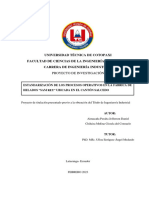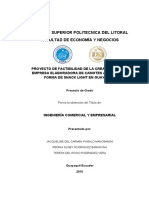Whatsup Gold
Whatsup Gold
Cargado por
Jorge TlilayatziCopyright:
Formatos disponibles
Whatsup Gold
Whatsup Gold
Cargado por
Jorge TlilayatziDerechos de autor
Formatos disponibles
Compartir este documento
Compartir o incrustar documentos
¿Le pareció útil este documento?
¿Este contenido es inapropiado?
Copyright:
Formatos disponibles
Whatsup Gold
Whatsup Gold
Cargado por
Jorge TlilayatziCopyright:
Formatos disponibles
ESCUELA POLITCNICA DEL EJRCITO
SEDE LATACUNGA
CARRERA DE SISTEMAS E INFORMTICA
TEMA: ELABORAR EL MANUAL DE INSTALACIN Y
CONFIGURACIN DEL SISTEMA DE MONITOREO Y GESTIN
WHATSUP GOLD.
PROYECTO DE GRADUACIN PREVIO A LA OBTENCIN DEL TTULO DE
TECNLOGO EN COMPUTACIN
ELABORADO POR:
USCA PATIO DANIEL ERNESTO
LEMA MONTALUISA SEGUNDO SERGIO
DIRECTOR:
ING. SANTIAGO JCOME
CODIRECTOR:
ING. CSAR NARANJO
LATACUNGA, AGOSTO DEL 2009
ESCUELA POLITCNICA DEL EJRCITO
SEDE LATACUNGA
CARRERA DE SISTEMAS E INFORMTICA
CERTIFICADO
Los suscritos Ing. Santiago Jcome e Ing. Csar Naranjo certifican que el
presente trabajo titulado: ELABORAR EL MANUAL DE INSTALACIN Y
CONFIGURACIN DEL SISTEMA DE MONITOREO Y GESTIN WHATSUP
GOLD Fue desarrollado ntegramente por los seores: Usca Patio Daniel
Ernesto y Lema Montaluisa Segundo Sergio, bajo nuestra supervisin.
____________________
Ing. Santiago Jcome
DIRECTOR DE TESIS
____________________
Ing. Csar Naranjo
CODIRECTOR DE TESIS
AGRADECIMIENTO
Son muchas las personas que debera nombrar en estas lneas, pero me quedar
con las ms trascendentales... con aquellas que no han bajado la guardia y
siempre me han apoyado, tanto a lo largo del desarrollo de esta Tesis como a lo
largo de mi vida.
Primero y antes que nada, dar gracias a Dios, por estar conmigo en cada paso
que doy, por fortalecer mi corazn e iluminar mi mente y por haber puesto en mi
camino a aquellas personas que han sido mi soporte y compaa durante todo el
periodo de estudio.
Al Ing. Santiago Jcome por asesorarme a lo largo de la tesis y acompaarme en
este camino que hoy culmina en el presente proyecto, por compartir su
conocimiento conmigo e inspirar en mi mucha admiracin.
Al Ing. Csar Naranjo por ayudarme a lo largo de la tesis desinteresadamente y
brindarme su amistad.
A mis padres y hermanos por ser los mejores y estar conmigo incondicionalmente,
gracias porque sin ellos y sus enseanzas no estara aqu ni sera quien soy
ahora, a ellos les dedico esta tesis.
No puedo dejar de nombrar a la mujer que alegro mi vida al darme mis dos
amados hijos Brian y Brithany, y que ha sido un pilar fundamental en esta etapa
de mi carrera. Gracias Kathy por ser mi compaera, mi amiga, mi confidente....
Gracias por aguantar las noches de desvelo y trabajo, en donde siempre me
acompaaste. Gracias por el apoyo constante y los consejos que siempre tuviste
en los momentos difciles. Gracias mi querida esposa. Por estar conmigo... T
abriste mi alma y dejaste salir lo mejor de m.
Mi ms amplio agradecimiento a la Fuerza Terrestre, la cual despus de
abrigarme en sus filas me brindo la oportunidad de superarme profesional y
acadmicamente.
Finalmente quiero expresar un fraternal agradecimiento a la Escuela Superior
Politcnica Del Ejrcito en especial a la carrera de Sistemas e Informtica y a sus
docentes, por sus conocimientos brindados a lo largo de nuestra vida estudiantil.
A todos mi mayor reconocimiento y gratitud.
AGRADECIMIENTO
Mi profundo agradecimiento a mi Dios todo poderoso por darme la vida, cuidarme
y ayudarme a culminar mis estudios superiores con xito.
A m querida esposa por su confianza incondicional su cario, comprensin,
apoyo constante estmulo brindada no solamente durante todo mi periodo de
estudio sino durante ya ms de cinco aos de vidas compartidas.
A mi hija querida que diariamente me daba este aliento que yo necesitaba por su
paciencia y por ensearme a enfrentar los obstculos con alegra y sencillez.
A mis padres y hermanos por brindarme un hogar clido y ensearme que la
perseverancia y el esfuerzo son el camino para lograr objetivos.
A mi Director de Tesis, por su generosidad al brindarme la oportunidad de recurrir
a su capacidad y experiencia cientfica en un marco de confianza, afecto y
amistad, fundamentales para la concrecin de este trabajo.
Quiero tambin dar un profundo agradecimiento a mi institucin por abrirme las
puertas y darme la oportunidad de seguir estudiando.
Un agradecimiento a la Escuela Politcnica del Ejrcito por hacer de m un
hombre til a la patria.
DEDICATORIA
Durante estos escasos tres aos de lucha constante, de gratas vivencias, de
momentos de xitos y tambin de angustias y desesperanza para poder cumplir
mis objetivos y as poder alcanzar uno de mis mas grandes anhelos, culminar mi
carrera, los deseos de superarme y de lograr mi meta eran tan grandes que logre
vencer todos los obstculos y es por ello que debo dedicar este triunfo a quienes
en todo momento me llenaron de amor y apoyo, y por sobre todo me brindaron su
amistad:
A Dios Todopoderoso por iluminarme el camino a seguir y que siempre est
conmigo en los buenos y sobre todo en los malos momentos.
A mi esposa e hijos con los cuales he compartido tantos momentos de mi vida,
por darme aliento para continuar luchando en esta vida que a veces parece
terrible, sin su apoyo y compaa estos tres aos no hubiesen sido lo mismo
ustedes hacen que mi vida sea siempre hermosa. Este triunfo lo comparto con
ustedes.
A mis Padres: Daniel y Margarita, pilares fundamentales en mi vida, dignos de
ejemplo de trabajo y constancia, quienes han brindado todo el apoyo necesario
para alcanzar mis metas y sueos, y han estado all cada da de mi vida,
compartiendo los buenos y los malos ratos desde el da en que nac.Los quiero
mucho y gracias.
Especialmente a mi persona, pues fue una meta que me trace y con la que
siempre so y ahora es una realidad.
Daniel
DEDICATORIA
Esta tesis la dedico con todo mi amor y cario A ti dios que me diste la
oportunidad de vivir y de regalarme una familia maravillosa.
Con mucho cario principalmente a mis padres que gracias a sus consejos y
palabras de aliento crec como persona ya que me dieron la vida y supieron
confiar en m.
Tambin a mi querida esposa e hija que son el motor fundamental para este logro
porque siempre han estado conmigo en todo momento apoyndome y
brindndome todo su amor. A mis maestros por compartir generosamente sus
conocimientos.
Al personal Directivo y Administrativo de la facultad por brindarme todas las
facilidades a lo largo de estos aos de formacin acadmica; y
a mis compaeros de estudio, por brindarme su amistad y apoyo moral.
Sergio
CONTENIDO
CAPTULO I: MARCO TERICO ............................................................................. - 1 -
1.1.- CONCEPTOS QUE SE MANEJA EN LA GESTIN DE RED DE DATOS - 1 -
1.1.1.- PAQUETE DE DATOS .......................................................................... - 1 -
1.1.1.1.- Direccin fuente o Source y direccin destino o destination ....... - 2 -
1.1.1.2.- Tamao de los paquetes ....................................................................... - 3 -
1.1.2.- PROTOCOLO DE LOS PAQUETES .................................................... - 3 -
1.1.2.1.- Protocolo TCP/IP ................................................................................. - 4 -
1.1.2.2.- Protocolo UDP ..................................................................................... - 4 -
1.1.2.3.- Protocolo ARP ..................................................................................... - 5 -
1.1.2.4.- Protocolo FTP ...................................................................................... - 6 -
1.1.2.5.- Protocolo DNS ..................................................................................... - 7 -
1.1.2.6.- Protocolo IGMP ................................................................................... - 7 -
1.1.2.7.- Protocolo ICMP ................................................................................... - 7 -
1.1.2.8.- Protocolo SNMP .................................................................................. - 9 -
1.1.2.9.- Protocolo SMTP ................................................................................ - 10 -
1.2.- PARMETROS QUE DEFINEN UNA RED ................................................ - 11 -
1.2.1.- REA DE DISEO .............................................................................. - 11 -
1.2.1.1.- Topologas de redes ........................................................................... - 12 -
1.2.1.2.- Topologa en estrella ......................................................................... - 12 -
1.2.1.3.- Topologa en estrella extendida ......................................................... - 13 -
1.2.1.4.- Topologa en bus ............................................................................... - 14 -
1.2.1.5.- Topologa en anillo ............................................................................ - 15 -
1.2.1.6.- Topologa en rbol ............................................................................. - 16 -
1.2.1.7.- Topologa de malla completa ............................................................ - 17 -
1.2.2.- REA FSICA ...................................................................................... - 18 -
1.2.2.1.- Servidor ............................................................................................. - 19 -
1.2.2.2.- Estacin de Trabajo ........................................................................... - 19 -
1.2.2.3.- Hub .................................................................................................... - 20 -
1.2.2.4.- Switch ................................................................................................ - 20 -
1.2.2.5.- Router ................................................................................................ - 21 -
1.2.2.6.- Sistema Operativo ............................................................................. - 21 -
1.2.3.- REA DE INTERCONECTIVIDAD ................................................... - 22 -
1.2.4.- REA DE SEGURIDAD ..................................................................... - 23 -
1.3.- MONITOREO DE REDES DE COMPUTADORAS ................................... - 25 -
1.3.1.- LA NUEVA REALIDAD DE LA GESTION DE RED ....................... - 27 -
1.3.2.- MEJOR CONOCIMIENTO CONDUCE A UN MEJOR RENDIMIENTO
DE LA RED ............................................................................................................ - 28 -
1.4.- IMPORTANCIA DEL PROYECTO PARA LA RED DE DATOS DEL
EJRCITO .................................................................................................................. - 28 -
1.5.- DESARROLLO .............................................................................................. - 30 -
CAPTULO II: ANLISIS DEL SISTEMA .............................................................. - 31 -
2.1.- IPSWITCH ...................................................................................................... - 31 -
2.2.- DEFINICIN DE WHATSUP GOLD ........................................................... - 32 -
2.3.- FUNCIONES DE WHATSUP GOLD ........................................................... - 33 -
2.3.1.- IDENTIFICACIN Y MAPEO DINMICO DE LA RED................. - 33 -
2.3.2.- RPIDA RESOLUCIN DE PROBLEMAS ...................................... - 33 -
2.3.3.- PROFUNDO MONITOREO DE SNMP Y WMI ................................ - 34 -
2.3.4.- MONITOREO DE RENDIMIENTO Y REPORTES ........................... - 34 -
2.3.5.- INFORMES COMPLETOS .................................................................. - 35 -
2.4.- PROPIEDADES DE WHATSUP GOLD....................................................... - 35 -
2.4.1.- CARTOGRAFIA DE LA RED ............................................................. - 35 -
2.4.1.1.- Mtodos de exploracin con WhatsUp Gold ..................................... - 35 -
2.4.2.- CONTROL DE LA RED ...................................................................... - 36 -
2.4.3.- OBTENER INFORMACIN DEL MAPA DE RED .......................... - 37 -
2.4.4.- OBTENER LA CONDICIN DE UN DISPOSITIVO ........................ - 38 -
2.4.5.- PRESENTACIN DE INFORMES ..................................................... - 39 -
2.4.5.1.- Grficos de rendimiento .................................................................... - 39 -
2.4.5.2.- Informes de eventos ........................................................................... - 39 -
2.4.5.3.- Informes de estadsticas ..................................................................... - 39 -
2.5.- CAPACIDADES DE WHATSUP GOLD ...................................................... - 40 -
2.6.- BENEFICIOS DE WHATSUP GOLD ........................................................... - 40 -
2.6.1.- LIVIANA ACCIONABLE Y CENTRALIZADA................................ - 40 -
2.6.2.- LISTA PARA EL NOC ........................................................................ - 41 -
2.6.3.- LA ARQUITECTURA WHATSUP GOLD COMPROBADA ............ - 41 -
2.6.4.- EXTENSIBILIDAD .............................................................................. - 41 -
2.6.5.- DISPONIBILIDAD............................................................................... - 42 -
2.7.- REQUISITOS DEL SISTEMA ...................................................................... - 42 -
2.7.1.- OTROS REQUISITOS ......................................................................... - 42 -
2.7.1.1.- Espacio libre ...................................................................................... - 43 -
2.7.1.2.- Uso del programa de desinstalacin .................................................. - 43 -
CAPTULO III: WHATSUP GOLD Y SU UTILIZACIN COMO SISTEMA DE
MONITOREO ............................................................................................................... - 44 -
3.1.- CREACIN DE UN MAPA DE RED ........................................................... - 44 -
3.1.1.- DESCUBRIR Y MAPEAR DISPOSITIVOS DE RED ........................ - 49 -
3.1.2.- USO DE SNMP SMARTSCAM .......................................................... - 51 -
3.1.2.1.- Resultados de SmartScan .................................................................. - 54 -
3.1.3.- CARTOGRAFA DE UNA RED PLANA ........................................... - 55 -
3.1.3.1.- Resultados de la Exploracin ............................................................ - 57 -
3.1.4.- DESCUBRIR DISPOSITIVOS DE ENTORNO DE RED ................... - 57 -
3.2.- PROPIEDADES GENERALES DE UN DISPOSITIVO .............................. - 58 -
3.2.1.- CONFIGURACIN DE VIGILANCIA ............................................... - 62 -
3.2.2.- USO DEL MEN EN EL BOTON DERECHO DEL RATON .......... - 65 -
3.3.- CREACIN DE UNA SUBRED ................................................................... - 66 -
3.4.- CONFIGURACIN DE PROPIEDADES DEL MAPA ................................ - 68 -
3.4.1.- AJUSTE DE MAPA DE COLORES .................................................... - 69 -
3.4.1.1.- Estado de los dispositivos. ................................................................. - 70 -
3.5.- EDICIN DE UN MAPA DE RED ............................................................... - 72 -
3.5.1.- COMO ENTRAR Y SALIR DEL MODO DE EDICIN ................... - 72 -
3.5.1.1.- Lneas Adjunto .................................................................................. - 73 -
3.5.1.2.- Creacin de ttulos de texto ............................................................... - 74 -
3.6.- CONFIGURACIN DE NOTIFICACIONES ............................................... - 74 -
3.6.1.- DEFINIENDO EL SONIDO DE NOTIFICACIN ............................. - 74 -
3.6.2.- DEFINIENDO LA NOTIFICACIN WINPOPUP ............................. - 76 -
3.7.- SERVICIOS DE VIGILANCIA ..................................................................... - 78 -
3.8.- TRABAJO DE LA CONSOLA ...................................................................... - 78 -
3.8.1.- INICIAR AUTOMATING POLLING ................................................. - 78 -
3.8.2.- PARAR AUTOMATING POLLING ................................................... - 79 -
3.8.3.- LECTURA DEL MAPA DE RED ........................................................ - 79 -
3.8.4.- RECEPCIN DE ALARMAS .............................................................. - 80 -
3.8.5.- UTILIZANDO QUICK ESTADO ........................................................ - 81 -
3.8.6.- USO DE LA VENTANA DE ESTADO ............................................... - 82 -
3.9.- REGISTROS Y REPORTES .......................................................................... - 83 -
3.9.1.- CREACIN DE UN INFORME DE EVENTO ................................... - 84 -
3.9.1.1.- Depuracin de los registros de informacin ...................................... - 86 -
3.9.2.- CREACIN DE UN INFORME DE ESTADISTICAS ....................... - 87 -
3.9.2.1.- Exportacin de datos en bruto ........................................................... - 90 -
CAPTULO IV: RESULTADOS DEL SISTEMA .................................................... - 91 -
4.1.- RESULTADOS DE LA INTERACCIN DEL USUARIO CON EL
SISTEMA....- 91 -
4.2.- CARACTERSTICAS EN MATERIA DE SEGURIDAD A TOMAR EN
CUENTA .................................................................................................................... - 91 -
4.3.- RED UTILIZADA PARA EL USO DE LA APLICACIN ......................... - 92 -
4.3.1.- PRUEBAS DE USO ............................................................................. - 93 -
4.3.1.1.- Dependencias que existen en la red monitoreada .............................. - 94 -
4.3.1.2.- Estadsticas de la red monitoreada .................................................... - 94 -
4.3.1.3.- Estado de la red monitoreada ............................................................ - 95 -
4.3.1.4.- Dispositivo cado ............................................................................... - 96 -
4.3.1.5.- Respuestas de un dispositivo ............................................................. - 97 -
4.3.1.6.- Porcentaje de respuestas de un dispositivo ........................................ - 98 -
4.3.1.7.- Reportes de la red .............................................................................. - 99 -
4.3.1.8.- Exportacin de Reportes de la red del ejrcito ............................... - 101 -
4.4.- ESCALABILIDAD ...................................................................................... - 102 -
4.5.- MANUAL DE USUARIO DEL SISTEMA DE GESTIN Y MONITOREO
WHATSUP GOLD ................................................................................................... - 102 -
4.5.1.- PASOS PARA LA INSTALACIN .................................................. - 102 -
4.5.2.- CONFIGURACIN SNMP EN WINDOWS SERVER .................... - 109 -
4.5.2.1.- Agregar SNMP como un servicio de Windows .............................. - 109 -
CAPTULO V: CONCLUSIONES Y RECOMENDACIONES ............................ - 118 -
5.1.- CONCLUSIONES ........................................................................................ - 118 -
5.2.- RECOMENDACIONES ............................................................................... - 118 -
TABLA DE ILUSTRACIONES
Figura 1-1. Trama de datos simple .................................................................... - 2 -
Figura 1-2. Campos del datagrama.................................................................... - 5 -
Figura 1-3. Transferencia de datos por FTP ...................................................... - 6 -
Figura 1-4. Encapsulacin del protocolo ICMP .................................................. - 8 -
Figura 1-5. Protocolo SNMP. ............................................................................. - 9 -
Figura 1-6. Protocolo SMPT. ............................................................................ - 11 -
Figura 1-7. Topologa en estrella. .................................................................... - 13 -
Figura 1-8. Topologa en estrella extendida. .................................................... - 14 -
Figura 1-9. Topologa en bus. .......................................................................... - 15 -
Figura 1-10. Topologa en anillo. ..................................................................... - 16 -
Figura 1-11. Topologa en rbol. ...................................................................... - 17 -
Figura 1-12. Topologa en malla completa. ...................................................... - 18 -
Figura 1-13 Servidor. ....................................................................................... - 19 -
Figura 1-14 Estacin de trabajo. ...................................................................... - 20 -
Figura 1-15 Hub. .............................................................................................. - 20 -
Figura 1-16 Switch. .......................................................................................... - 21 -
Figura 1-17 Router. .......................................................................................... - 21 -
Figura 1-18 Sistemas operativos...................................................................... - 22 -
Figura 1-19. Capas del modelo OSI. ................................................................ - 23 -
Figura 1-20. rea de seguridad. ...................................................................... - 24 -
Figura 2-1. Control de la red. ........................................................................... - 37 -
Figura 2-2. Informacin del mapa de red. ........................................................ - 38 -
Figura 2-1. Informacin de estado de la red. ................................................... - 39 -
Figura 3-1. Tpico mapa de red. ....................................................................... - 44 -
Figura 3-2. Crear nuevo mapa de red .............................................................. - 45 -
Figura 3-3. Opcin crear mapa en blanco ........................................................ - 45 -
Figura 3-4. Boton de modo de edicin ............................................................. - 46 -
Figura 3-5. Barra de herramientas en modo de edicin ................................... - 46 -
Figura 3-6. Propiedades de un dispositivo ....................................................... - 47 -
Figura 3-7. Cuadro de dialogo general ............................................................. - 47 -
Figura 3-8. Seleccionar supervisar este dispositivo ......................................... - 48 -
Figura 3-9. Seleccionar sonido de alerta .......................................................... - 48 -
Figura 3-10. Descubra y trace los dispositivos de la red .................................. - 49 -
Figura 3-11. Parmetros para descubrir dispositivos de una red ..................... - 50 -
Figura 3-12. Descubre la red con SNMP SmartScan ....................................... - 52 -
Figura 3-13. SNMP SmartScan ........................................................................ - 52 -
Figura 3-14. Servicios que desee analizar con SNMP SmartScan .................. - 53 -
Figura 3-15. Inicio de la exploracin de dispositivos ........................................ - 53 -
Figura 3-16. Dispositivos encontrados ............................................................. - 54 -
Figura 3-16. Resultados de SmartScan ........................................................... - 54 -
Figura 3-18. Descubre la red usando ICMP ..................................................... - 55 -
Figura 3-19. Servicios que desee analizar utilizando ICMP ............................. - 56 -
Figura 3-20. Rango de las direcciones a monitorear........................................ - 56 -
Figura 3-21. Resultados de la exploracin utilizando ICMP ............................. - 57 -
Figura 3-22. Cuadro general de propiedades de un dispositivo ....................... - 59 -
Figura 3-23. Nombre del dispositivo................................................................. - 59 -
Figura 3-24. Tipo de dispositivo ....................................................................... - 60 -
Figura 3-25. Mtodo de bsqueda para un dispositivo .................................... - 60 -
Figura 3-25. Introduccin de la direccin IP ..................................................... - 61 -
Figura 3-26. Agregar informacin de un dispositivo ......................................... - 62 -
Figura 3-27. Configuracin de vigilancia .......................................................... - 63 -
Figura 3-27. Tiempo de respuesta para un dispositivo monitoreado ............... - 64 -
Figura 3-28. Establecer horarios de monitoreo para cada dispositivo.............. - 64 -
Figura 3-29. Men del botn derecho del ratn ............................................... - 65 -
Figura 3-30. Icono subred ................................................................................ - 67 -
Figura 3-31. Configuracin de propiedades del mapa ..................................... - 68 -
Figura 3-32. Mapa de colores .......................................................................... - 70 -
Figura 3-33. Estado de los dispositivos ............................................................ - 71 -
Figura 3-34. Botn para modo de edicin ........................................................ - 72 -
Figura 3-35. Lneas de adjunto ........................................................................ - 73 -
Figura 3-36. Botn de texto .............................................................................. - 74 -
Figura 3-37. Definiendo el sonido de notificacin ............................................ - 75 -
Figura 3-38. Alarmas WAV .............................................................................. - 76 -
Figura 3-39. Reproduccin de alarmas WAV ................................................... - 76 -
Figura 3-40. Definiendo notificacin WinPopup ............................................... - 77 -
Figura 3-40. Agregar nombre a la notificacin ................................................. - 77 -
Figura 3-41. Botn para monitoreo automtico ................................................ - 79 -
Figura 3-42. Botn para silenciar una alarma .................................................. - 80 -
Figura 3-43. Ventana de estado de un dispositivo ........................................... - 81 -
Figura 3-44. Seleccin para ver estado de un dispositivo ................................ - 82 -
Figura 3-45. Ventana de dispositivos activos utilizando colores ...................... - 83 -
Figura 3-46. Configuracin de reporte de eventos ........................................... - 84 -
Figura 3-47. Configuracin de reporte de eventos ........................................... - 85 -
Figura 3-48. Reporte de eventos..................................................................... - 86 -
Figura 3-49. Configuracin reporte de estadsticas ......................................... - 87 -
Figura 3-50. Ruta de informe ........................................................................... - 88 -
Figura 3-51. Tipo de informe ............................................................................ - 88 -
Figura 3-52. Informe generado por WhatsUp Gold .......................................... - 89 -
Figura 3-53. Exportar un informe a otro formato .............................................. - 90 -
Figura 3-54. Datos exportados a Excel ............................................................ - 90 -
Figura 4-1. Red de Datos del Ejrcito .............................................................. - 93 -
Figura 4-2. Dependencias de la red de Datos del Ejrcito ............................... - 94 -
Figura 4-3. Estadsticas de la red de Datos del Ejrcito ................................... - 95 -
Figura 4-4. Estado de la red de Datos del Ejrcito ........................................... - 96 -
Figura 4-5. Propiedades dependencia cada ................................................... - 97 -
Figura 4-6. Respuestas de un dispositivo ........................................................ - 98 -
Figura 4-7. Porcentaje de respuestas de un dispositivo ................................... - 99 -
Figura 4-8. Reporte de Windows.................................................................... - 100 -
Figura 4-7. Reporte de texto .......................................................................... - 100 -
Figura 4-10. Reporte exportado a Excel ........................................................ - 101 -
Figura 4-11. Reporte exportado a PDF .......................................................... - 101 -
Figura 4-12. Instalacin WhatsUp Gold Paso 1 ............................................. - 103 -
Figura 4-13. Instalacin WhatsUp Gold Paso 2 ............................................. - 103 -
Figura 4-14. Instalacin WhatsUp Gold Paso 3 ............................................. - 104 -
Figura 4-15. Instalacin WhatsUp Gold Paso 4 ............................................. - 104 -
Figura 4-16. Instalacin WhatsUp Gold Paso 5 ............................................. - 105 -
Figura 4-17. Instalacin WhatsUp Gold Paso 6 ............................................. - 106 -
Figura 4-18. Instalacin WhatsUp Gold Paso 7 ............................................. - 106 -
Figura 4-19. Instalacin WhatsUp Gold Paso 8 ............................................. - 107 -
Figura 4-20. Instalacin WhatsUp Gold Paso 9 ............................................. - 107 -
Figura 4-21. Instalacin WhatsUp Gold Paso 10 ........................................... - 108 -
Figura 4-22. Instalacin WhatsUp Gold Paso 11 ........................................... - 108 -
Figura 4-23. Configuracin SNMP Paso 1 .................................................... - 109 -
Figura 4-24. Configuracin SNMP Paso 2 ..................................................... - 110 -
Figura 4-25. Configuracin SNMP Paso 3 ..................................................... - 110 -
Figura 4-26. Configuracin SNMP Paso 4 ..................................................... - 111 -
Figura 4-27. Configuracin SNMP Paso 5 ..................................................... - 111 -
Figura 4-28. Configuracin SNMP Paso 6 ..................................................... - 112 -
Figura 4-29. Configuracin SNMP Paso 7 ..................................................... - 112 -
Figura 4-30. Configuracin SNMP Paso 8 ..................................................... - 113 -
Figura 4-31. Configuracin SNMP Paso 9 ..................................................... - 113 -
Figura 4-32. Configuracin SNMP Paso 10 ................................................... - 114 -
Figura 4-33. Configuracin SNMP Paso 11 ................................................... - 115 -
Figura 4-34. Configuracin SNMP Paso 12 ................................................... - 115 -
Figura 4-35. Configuracin SNMP Paso 13 ................................................... - 116 -
Figura 4-36. Configuracin SNMP Paso 14 ................................................... - 116 -
Figura 4-37. Configuracin SNMP Paso 15 ................................................... - 117 -
- 1 -
I.- CAPTULO I
MARCO TERICO
Las redes de cmputo de las organizaciones, se vuelven cada vez ms complejas
y la exigencia de la operacin es cada vez ms demandante. Las redes, soportan
aplicaciones y servicios estratgicos de las organizaciones. Por lo cual el anlisis
y monitoreo de redes se ha convertido en una labor cada vez mas importante y de
carcter pro-activo para evitar problemas.
En este captulo, revisaremos fundamentos tericos que se manejan en la gestin
de redes de datos y que sern utilizados a lo largo del estudio del monitoreo de
redes como, funcionalidad y caractersticas que ayudaran a fortalecer nuestros
conocimientos.
1.1.- CONCEPTOS QUE SE MANEJA EN LA GESTIN DE RED DE
DATOS
Para conocer lo que est pasando realmente en una red LAN/WAN, el usuario o
administrador debe tener pleno conocimiento de los trminos que se manejan en
el rea de redes, al momento de presentarle algn reporte o un conjunto de
datos.
Por lo tanto a continuacin se muestran los datos que el administrador podr
observar al momento de realizar el anlisis pertinente.
1.1.1.- PAQUETE DE DATOS
Los paquetes de datos son un conjunto de mensajes de tamao predefinido,
donde cada fraccin contiene la informacin tanto de procedencia como de
destino e informacin requerida para el re-ensamblaje del mensaje.
A continuacin se muestra una grfica de la composicin de un paquete datos
- 2 -
Figura 1-1. Trama de datos simple
En ella se observa que las partes principales del paquete son el identificador o
direccin destino, el identificador o direccin origen, el control de trama el cual
indica si en el paquete enviado o recibido hay datos o solo informacin para fines
de control.
A continuacin siguen los datos enviados y por ltimo se encuentra el CRC el cual
es un campo para la deteccin de errores tanto en los paquetes enviados como
en los recibidos, se recuerda que todos estos paquetes son representados por
bits.
Para el caso que se est analizando en los reportes generados por el Sistema de
Monitoreo de Redes WhatsUp Gold se tienen las siguientes caractersticas que
se nos muestran como parte del paquete rastreado.
1.1.1.1.- Direccin fuente o Source y direccin destino o destination
En estos campos se muestran las direcciones IP (Internet Protocol), las cuales
estn conformadas por cuatro octetos de bits, estas direcciones son del tipo
denominado IP.v4 y en las cuales tanto se manda un paquete hacia otro equipo
en la misma subred (direccin fuente) y se recibe un paquete de otro equipo en la
misma subred (direccin destino).
Por ejemplo: se manda un paquete desde la direccin 140.148.26.86 que es una
direccin clase B (direccin fuente) a la direccin 140.148.63.92 que tambin es
- 3 -
una direccin clase B (direccin destino), se observa que las dos direcciones
pertenecen a la misma subred (con mscara 255.255.0.0).
El tipo de error que se puede tener en este campo es que la computadora mande
o reciba un paquete que no le corresponde, o en todo caso, puede ser generado
por el error del router al que se encuentran conectados ya que es el que decide
el direccionamiento de los paquetes que pasan a travs de l, en resumen, el
posible error en este caso es la configuracin del router.
1.1.1.2.- Tamao de los paquetes
En este campo se analiza el tamao de cada uno de los paquetes que se
mandan en nuestra red LAN, entre los valores que se pueden detectar con
respecto al tamao de los paquetes, estn los siguientes rangos.
Paquetes de menos de 64 bytes.
Paquetes entre 65 y 127 bytes.
Paquetes entre 128 y 255 bytes.
Paquetes entre 256 y 511 bytes.
Paquetes entre 512 y 1023 bytes.
Paquetes entre 1024 y 1517 bytes.
Paquetes mayores de 1518 bytes.
1.1.2.- PROTOCOLO DE LOS PAQUETES
En este campo se muestra el tipo de protocolos de cada uno de los paquetes.
Un protocolo es un mtodo para intercambiar informacin entre computadoras y
que se encuentran regidos por un conjunto de reglas.
Esto permite que dos computadoras que tengan un sistema operativo o protocolo
de comunicacin distinto puedan transmitir datos entre ellos. Los protocolos de
mayor importancia que WhatsUp Gold detecta en la comunicacin entre una
direccin fuente y una direccin destino son los siguientes:
- 4 -
1.1.2.1.- Protocolo TCP/IP
Se considera el protocolo ms importante en Internet en donde se juntan los
protocolos Transfer Control Protocol (TCP) e Internet Protocol (IP), la funcin
principal de este protocolo es un procedimiento de comunicacin general que
garantiza la transmisin de datos entre los equipos.
El error ms comn que se puede encontrar en este protocolo, es realizar la
comunicacin en el envo de paquetes y recibir una negativa de que no pudo
completarse la transferencia de datos al equipo emisor, para que nuevamente se
realice la comunicacin; en caso de que no exista ninguna comunicacin, debe
revisarse el equipo el cual cuenta con este protocolo para saber si se encuentra
bien configurado.
1.1.2.2.- Protocolo UDP
Las siglas UDP quieren decir User Datagram Protocol y se considera como un
protocolo no orientado a la conexin y en lugar de entregar paquetes entrega
datagramas, en donde la diferencia entre estos dos es que en el paquete hay un
control de flujo de errores y en el datagrama no.
Aunque en el datagrama s se llegan a utilizar funciones de deteccin de errores,
por lo tanto no proporciona ningn tipo de control de errores ni de flujo, aunque s
que utiliza mecanismos de deteccin de errores. Cuando se detecta un error en
un datagrama en lugar de entregarlo a la aplicacin se descarta y no se toma en
cuenta.
Las caractersticas principales de este protocolo es que no garantiza la fiabilidad
al momento de entregar informacin y entrega la informacin desordenada y sin
ninguna secuencia y por lo tanto es un protocolo ms propenso a errores al
momento de la transferencia de datos, ya que no se tiene ninguna respuesta de
si se recibi la informacin correctamente.
A continuacin en la figura, se muestra la composicin de un datagrama.
- 5 -
Figura 1-2. Campos del datagrama.
1.1.2.3.- Protocolo ARP
El protocolo ARP se denomina como Address Resolution Protocol y se encarga
de utilizar un mecanismo de resolucin dinmico el cual crea una tabla de
equivalencias entre las direcciones MAC (Media Access Control) o sea la
direccin fsica de la computadora y las direcciones IP (Internet Protocol) que
son las direcciones lgicas de la computadora.
El ejemplo ms comn a este protocolo es cuando una mquina necesita la
direccin MAC de otra mquina a partir de una direccin IP, entonces la mquina
manda lo que se llama un Broadcast ARP Request, que consiste en mandar la
direccin IP a todos los equipos con los que se puede comunicar y la
computadora que tenga esa direccin IP responder con ARP Reply el cual
contiene su direccin MAC.
El error ms comn en este protocolo es que exista duplicidad de direcciones IP,
no puede existir duplicidad en direcciones MAC ya que es nica, pero en las
direcciones IP, puede existir la posibilidad que dos mquinas compartan la misma
direccin IP y por lo tanto existir un error en la comunicacin, con otros equipos
en la red.
- 6 -
Esto propicia que los equipos pueden mandar informacin a cualquiera de las
dos direcciones lo cual en su momento, puede interpretarse como inconsistencia
y prdida en el envo y recepcin de datos.
1.1.2.4.- Protocolo FTP
El protocolo de transferencia de hipertexto (Hypertext Transfer Protocol) en donde
el hipertexto es toda la informacin y contenido que se maneja en las pginas
Web y es el ms usado. El funcionamiento de este protocolo consiste en que
se envan las peticiones de acceder a una pgina web, y la respuesta de esa
web, remitiendo la informacin que se ver en pantalla, es decir, se basa en
sencillas operaciones de solicitud/respuesta.
Se basa en el modelo cliente-servidor y que articula los intercambios de
informacin que existen entre los clientes Web y los servidores HTTP. Cabe
mencionar adems, que este protocolo se encuentra soportado sobre los servicios
de conexin del protocolo TCP/IP.
Figura 1-3. Transferencia de datos por FTP
- 7 -
1.1.2.5.- Protocolo DNS
Aunque no es un protocolo en s, tiene su propia espeficacin en un paquete de
datos, DNS que quiere decir Domain Name Server est basado en la estructura
cliente-servidor el cual basa su mayor actividad en el servidor o bien llamado
revolvedor, la funcin principal del servidor es proporcionar la informacin sobre
la relacin direccin IP-dominio, este protocolo se basa principalmente en un
sistema jerrquico de dominios y sub-dominios.
Esto quiere decir que una vez que se haya configurado el servidor para usar los
servidores DNS raz se puede utilizar recursivamente con otros servidores del
mismo tipo y as llegar a conocer cualquier dominio asociado a cualquier direccin
IP.
Este protocolo es muy til ya que el usuario no memoriza las pginas mediante
una direccin IP sino mediante un dominio que est conformado por un nombre
nico en la red.
1.1.2.6.- Protocolo IGMP
El protocolo IGMP (Internet Group Management Protocol), es usado para la
suscripcin o anulacin de suscripcin de/desde grupos de multidifusin. Este
protocolo solo se puede llegar a utilizar en redes que requieran de tecnologas
de multidifusin (transmisin de archivos de video y audio).
1.1.2.7.- Protocolo ICMP
Es considerado a nivel IP, ya que es empleado por ste para notificar mensajes
de error o situaciones que requieren cierta atencin. Debido a que la informacin
ICMP viaja en paquetes IP es considerado a veces un nivel por encima. Existen
numerosos tipos de mensajes que permiten tanto notificar situaciones de error,
como realizar peticiones de informacin. Asimismo, un mensaje ICMP siempre
contiene los 8 primeros bytes del paquete IP que dio lugar a su generacin, as, el
- 8 -
sistema receptor al extraerlo de la red sabr a qu mdulo asocirselo: TCP o
UDP.
Debido a que el protocolo IP no es fiable, los datagramas pueden perderse o
llegar defectuosos a su destino. El protocolo ICMP (Internet Control Message
Protocol, protocolo de mensajes de control de error), se encarga de informar al
origen si se ha producido algn error durante la entrega de un mensaje. Pero no
solo se encarga de notificar los errores, sino que tambin transporta distintos
mensajes de control.
El protocolo ICMP nicamente informa las incidencias en la red pero no toma
ninguna decisin .Esto ser responsabilidad de las capas superiores. Los
mensajes ICMP viajan en el campo de datos de un datagramas IP, como se
puede apreciar en el siguiente esquema.
Figura 1-4. Encapsulacin del protocolo ICMP
Debido a que el protocolo IP no es fiable puede darse el caso de que un mensaje
ICMP se pierda o se dae. Si esto llega a ocurrir no se creara un nuevo mensaje
ICMP sino que el primero se descartara sin ms.
- 9 -
1.1.2.8.- Protocolo SNMP
El Protocolo Simple de Administracin de Red o SNMP es un protocolo de la capa
de aplicacin que facilita el intercambio de informacin de administracin entre
dispositivos de red. Es parte de la familia de protocolos TCP/IP. SNMP permite a
los administradores supervisar el desempeo de la red, buscar y resolver sus
problemas, y planear su crecimiento.
Figura 1-5. Protocolo SNMP.
El objetivo del sistema operativo es gestionar y administrar eficientemente los
recursos hardware de la computadora, permitiendo ejecutar concurrentemente
varios programas sin que haya conflictos en el acceso de cada uno de ellos a
cada uno de los recursos que necesita y sin que ningn programa monopolice un
recurso determinado, se subdivide en dos:
Una red administrada a travs de SNMP consiste de tres componentes claves:
Dispositivos administrados
Agentes
Sistemas administradores de red (NMSs)
- 10 -
Un dispositivo administrado es un nodo de red que contiene un agente SNMP y
reside en una red administrada. Estos recogen y almacenan informacin de
administracin, la cual es puesta a disposicin de los NMSs usando SNMP. Los
dispositivos administrados, a veces llamados elementos de red, pueden ser
routers, servidores de acceso, switches, bridges, hubs, computadores o
impresoras.
Un agente es un mdulo de software de administracin de red que reside en un
dispositivo administrado. Un agente posee un conocimiento local de informacin
de administracin (memoria libre, nmero de paquetes IP recibidos, rutas,
etctera), la cual es traducida a un formato compatible con SNMP y organizada en
jerarquas.
Un NMS ejecuta aplicaciones que supervisan y controlan a los dispositivos
administrados. Los NMSs proporcionan el volumen de recursos de procesamiento
y memoria requeridos para la administracin de la red. Uno o ms NMSs deben
existir en cualquier red administrada.
1.1.2.9.- Protocolo SMTP
El protocolo SMTP (Protocolo simple de transferencia de correo) es el protocolo
estndar que permite la transferencia de correo de un servidor a otro mediante
una conexin punto a punto.
ste es un protocolo que funciona en lnea, encapsulado en una trama TCP/IP. El
correo se enva directamente al servidor de correo del destinatario. El protocolo
SMTP funciona con comandos de textos enviados al servidor SMTP (al puerto 25
de manera predeterminada). A cada comando enviado por el cliente (validado por
la cadena de caracteres ASCII CR/LF, que equivale a presionar la tecla Enter) le
sigue una respuesta del servidor SMTP compuesta por un nmero y un mensaje
descriptivo.
- 11 -
Figura 1-6. Protocolo SMPT.
1.2.- PARMETROS QUE DEFINEN UNA RED
Los parmetros que definen a una red de computadoras (LAN/WAN), se pueden
describir en cuatro reas principales, que se complementan unas con otras:
rea de diseo.
rea fsica.
rea de Interconectividad.
rea de seguridad.
1.2.1.- REA DE DISEO
En el rea de diseo as como en las dems se debe tener un especial cuidado,
ya que en el diseo se encuentra depositada la posibilidad de expandir y hacer
mucho ms rentable nuestra RED, si no hay un buen diseo, el administrador se
- 12 -
encontrar en serias dificultades para encontrar las posibles fallas que puedan
aquejar a nuestro sistema.
Un ejemplo que es crucial en el diseo, son las topologas de red, las cuales nos
van a indicar la colocacin de nuestro equipo para que no existan futuros
problemas, de aqu se pasa a otra rea importante que es la fsica.
1.2.1.1.- Topologas de redes
Entre las topologas ms importantes se tienen: la topologa de bus, topologa de
anillo, topologa de rbol o jerrquica y topologa de estrella (estrella sencilla,
estrella extendida). Las redes de computadoras surgieron como una necesidad de
interconectar los diferentes host de una empresa o institucin para poder as
compartir recursos y equipos especficos. Pero los diferentes componentes que
van a formar una red se pueden interconectar o unir de diferentes formas, siendo
la forma elegida un factor fundamental que va a determinar el rendimiento y la
funcionalidad de la red.
La disposicin de los diferentes componentes de una red se conoce con el
nombre de topologa de la red. La topologa idnea para una red concreta va a
depender de diferentes factores, como el nmero de mquinas a interconectar, l
tipo de acceso al medio fsico que se desea.
1.2.1.2.- Topologa en estrella
En este esquema todas las estaciones estn conectadas a un concentrador o
HUB con cable por computadora. Para futuras ampliaciones pueden colocarse
otros hubs en cascada dando lugar a la estrella jerrquica.
Por ejemplo en la estructura CLIENTE-SERVIDOR: el servidor est conectado al
HUB activo, de este a los pasivos y finalmente a las estaciones de trabajo.
- 13 -
Ventajas:
La ausencia de colisiones en la transmisin y dialogo directo de cada
estacin con el servidor.
La cada de una estacin no anula la red.
Desventajas:
Baja transmisin de datos.
Figura 1-7. Topologa en estrella.
1.2.1.3.- Topologa en estrella extendida
La topologa en estrella extendida es igual a la topologa en estrella, con la
diferencia de que cada nodo que se conecta con el nodo central tambin es el
centro de otra estrella. Generalmente el nodo central est ocupado por un hub o
un switch, y los nodos secundarios por hubs.
La ventaja de esto es que el cableado es ms corto y limita la cantidad de
dispositivos que se deben interconectar con cualquier nodo central. La topologa
en estrella extendida es sumamente jerrquica, y busca que la informacin se
- 14 -
mantenga local. Esta es la forma de conexin utilizada actualmente por el sistema
telefnico
Figura 1-8. Topologa en estrella extendida.
1.2.1.4.- Topologa en bus
Consiste en un solo cable al cual se le conectan todas las estaciones de trabajo.
En este sistema una sola computadora a la vez puede mandar datos los cuales
son escuchados por todas las computadoras que integran el bus, pero solo el
receptor designado los utiliza.
Ventajas:
Es la ms barata. Apta para oficinas medianas y chicas.
Desventajas:
Si se tienen demasiadas computadoras conectadas a la vez, la eficiencia
baja notablemente.
Es posible que dos computadoras intenten transmitir al mismo tiempo
provocando lo que se denomina colisin, y por lo tanto se produce un
reintento de transmisin.
- 15 -
Un corte en cualquier punto del cable interrumpe la red.
Figura 1-9. Topologa en bus.
1.2.1.5.- Topologa en anillo
Es un desarrollo de IBM que consiste en conectar cada estacin con otra dos
formando un anillo. Los servidores pueden estar en cualquier lugar del anillo y la
informacin es pasada en un nico sentido de una a otra estacin hasta que
alcanza su destino.
Cada estacin que recibe el TOKEN regenera la seal y la transmite a la
siguiente, por ejemplo en esta topologa, esta enva una seal por toda la red.
Si la terminal quiere transmitir pide el TOKEN y hasta que lo tiene puede
transmitir.
Si no est la seal la pasa a la siguiente en el anillo y sigue circulando hasta que
alguna pide permiso para transmitir.
Ventajas:
No existen colisiones, pues cada paquete tiene una cabecera o TOKEN
que identifica al destino.
- 16 -
Desventajas:
La cada de una estacin interrumpe toda la red. Actualmente no hay
conexiones fsicas entre estaciones, sino que existen centrales de
cableado o MAU que implementa la lgica de anillo sin que estn
conectadas entre s evitando las cadas.
Es cara, llegando a costar una placa de red lo que una estacin de trabajo.
Figura 1-10. Topologa en anillo.
1.2.1.6.- Topologa en rbol
En esta topologa que es una generalizacin del tipo bus, el rbol tiene su primer
nodo en la raz y se expande hacia fuera utilizando ramas, en donde se conectan
las dems terminales.
Esta topologa permite que la red se expanda y al mismo tiempo asegura que
nada ms existe una ruta de datos entre dos terminales cualesquiera.
- 17 -
Ventajas:
La falla de un nodo no implica interrupcin en las comunicaciones.
La topologa en rbol puede verse como una combinacin de varias
topologas en estrella.
Desventajas:
La informacin se propaga hacia todas las estaciones.
Figura 1-11. Topologa en rbol.
1.2.1.7.- Topologa de malla completa
En una topologa de malla completa, cada nodo se enlaza directamente con los
dems nodos. Las ventajas son que, como cada todo se conecta fsicamente a los
dems, creando una conexin redundante, si algn enlace deja de funcionar la
informacin puede circular a travs de cualquier cantidad de enlaces hasta llegar
- 18 -
a destino. Adems, esta topologa permite que la informacin circule por varias
rutas a travs de la red.
La desventaja fsica principal es que slo funciona con una pequea cantidad de
nodos, ya que de lo contrario la cantidad de medios necesarios para los enlaces,
y la cantidad de conexiones con los enlaces se torna abrumadora.
Figura 1-12. Topologa en malla completa.
1.2.2.- REA FSICA
El rea fsica tiene que ver con todo lo relacionado al material que se utiliza para
construir una red, entre los cuales estn: los cables, las computadoras,
servidores, switches, routers y hubs. Esta rea se complementa con la de diseo,
tambin se debe tener especial cuidado en los equipos que se adquieren, porque
en ocasiones la calidad entre un equipo y otro puede llegar a ser considerable.
Lo que se busca es tener una mayor rentabilidad en nuestra red basado en el
mejor costo, esto se hace con la finalidad de no tener que invertir en gastos
innecesarios como son las reparaciones y revisiones a lo largo de nuestra red
LAN/WAN que a la larga en lugar de obtener beneficios se obtienen prdidas
econmicas considerables.
- 19 -
A continuacin se hace referencia a algunos de los equipos utilizados en la red
del Ejrcito.
1.2.2.1.- Servidor
El servidor es aquel o aquellos ordenadores que van a compartir sus recursos
hardware y software con los dems equipos de la red.
Sus caractersticas son potencia de clculo, importancia de la informacin que
almacena y conexin con recursos que se desean compartir.
Figura 1-13 Servidor.
1.2.2.2.- Estacin de Trabajo
Los ordenadores que toman el papel de estaciones de trabajo aprovechan o
tienen a su disposicin los recursos que ofrece la red as como los servicios que
proporcionan los Servidores a los cuales pueden acceder.
- 20 -
Figura 1-14 Estacin de trabajo.
1.2.2.3.- Hub
O concentrador. Dispositivo que permite conectar entre s a los equipos y que
reenva la seal recibida desde uno de los equipos de la red a todos los dems.
Dependiendo de sus funciones se clasifican en Hubs activos, Hubs pasivos y
Hubs hbridos.
Figura 1-15 Hub.
1.2.2.4.- Switch
O conmutador. Es un dispositivo que permite la interconexin de dos o ms
segmentos de una red. Tiene una funcin similar a la de los puentes. Se utilizan
para conectar varias redes consiguiendo una red nica, tambin funcionan como
filtros de seguridad.
- 21 -
Figura 1-16 Switch.
1.2.2.5.- Router
O enrutador. Dispositivo que enva paquetes de datos entre redes, permite la
conexin de una Red Local LAN con una red extensa WAN. Dispone de dos
direcciones de IP una local para la LAN y otra pblica para la WAN.
Este dispositivo permite asegurar el enrutamiento de paquetes entre redes o
determinar la ruta que debe tomar el paquete de datos.
Figura 1-17 Router.
1.2.2.6.- Sistema Operativo
Es el conjunto de aplicaciones que permiten la comunicacin con el ordenador,
Existen sistemas operativos especializados para trabajar en red como Windows
2003 Server.
- 22 -
Figura 1-18 Sistemas operativos.
1.2.3.- REA DE INTERCONECTIVIDAD
En el rea de Interconectividad intervienen las dos reas anteriores, adems del
establecimiento de los estndares para la conexin y el entendimiento entre los
distintos equipos, esto ha existido desde los inicios del desarrollo de redes de
rea local con grupos que buscan establecer sus propios estndares de
interconexin para los equipos.
Los principales grupos que han sobresalido en esta rea son The Consultative
Comit for Telecommunications (CCITT) y la The Institute of Electrical and
Electronic Engineers (IEEE), as como la Internacional Organization of
Standarization (ISO) y se basan en el modelo Open Systems Interconnection
(OSI) con sus 7 capas (Capa fsica, Capa de enlace de datos, Capa de Red, Capa
de transporte, Capa de sesin, Capa de presentacin y Capa de aplicacin).
- 23 -
Figura 1-19. Capas del modelo OSI.
Tambin se deben asignar los protocolos de comunicacin, que si bien entre
algunos se tienen diferencias, deben de comunicarse en base a los estndares
establecidos a partir de las capas ms bajas (Fsica y enlace de datos), por lo
tanto por la diferencia entre protocolos no es necesario que se tengan similitudes
en las capas superiores del modelo OSI.
Otra parte esencial del rea de Interconectividad es el direccionamiento para cada
uno de los equipos, para que no exista prdida de informacin y de traspaso de
datos, para poder realizar esta tarea se puede almacenar la direccin del equipo
manualmente o teniendo un servidor DNS (Domain Name Server) para asignar
una direccin lgica de manera dinmica.
1.2.4.- REA DE SEGURIDAD
La seguridad es parte primordial en el diseo de una red, ya que tener una
poltica de seguridad en la red, puede proteger la inversin y sus recursos de
informacin, tambin del grado de la poltica de seguridad va a depender de gran
manera a qu tipo de servicios de trabajo y recursos de Internet se va a permitir
que tengan acceso los usuarios.
- 24 -
Ya que si estos disfrutan de un acceso irrestricto, podr ser difcil adoptar una
poltica que restrinja su acceso, con esto cualquier persona podra tener acceso a
los recursos ms importantes que tiene nuestra red y por lo tanto pueden ser
vulnerables a cualquier ataque por parte de un usuario desconocido.
A continuacin se muestra un esquema en el cual, para los intereses y finalidades
que se tienen en el diseo de nuestra red, se puede tomar para evitar posibles
ataques por parte de usuarios indeseables y que es parte primordial para la
proteccin de la misma.
Figura 1-20. rea de seguridad.
En el esquema se observa, que la manera de proteger nuestra red es poniendo
una barrera de seguridad o firewall, el cual evita que cualquier equipo que se
encuentra afuera de los lmites de nuestra red LAN/WAN, pueda enviar o recibir
informacin concerniente a la comunicacin de nuestros equipos.
Aunque se puede ingresar desde afuera siempre y cuando se tenga una clave
de autenticacin o password para poder ingresar y que sea proporcionado por
parte del administrador de la red.
- 25 -
Mencionados los puntos anteriores la administracin de redes toma una parte
esencial en nuestro trabajo ya que se puede decir que la administracin de redes
es un conjunto de tcnicas tendientes a mantener una red operativa, eficiente,
segura, constantemente monitoreada y con una planeacin adecuada y
propiamente documentada.
Tambin se deben realizar algunas preguntas que nos determinarn la poltica de
seguridad en la red, todo esto para realizar un conjunto de objetivos para que
posteriormente se tomen las medidas necesarias y proteger nuestra informacin.
Para realizarlo se debe saber que definir una poltica de seguridad de red
significa desarrollar procedimientos y planes que salvaguarden los recursos de la
red, para desarrollar una poltica de seguridad se puede tomar en cuenta el
siguiente anlisis, con las siguientes preguntas:
Qu recursos se quieren proteger?
De qu personas necesita proteger los recursos?
Qu tan reales son las amenazas?
Qu tan importante es el recurso?
Qu medidas se pueden implantar para proteger sus bienes de una
manera econmica y oportuna?
Es de vital importancia que se examine con frecuencia su poltica de seguridad
de red para verificar si sus objetivos y circunstancias en la red han cambiado.
Para el planteamiento de este trabajo, los recursos se tomarn en cuenta a partir
del equipo con el que se cuenta as como su informacin almacenada y adems
de lo que se transfiere y se intercambia en nuestra red.
1.3.- MONITOREO DE REDES DE COMPUTADORAS
Tambin se deben realizar algunas preguntas que nos determinarn la poltica de
seguridad en la red, todo esto para realizar un conjunto de objetivos para que
posteriormente se tomen las medidas necesarias y proteger nuestra informacin.
- 26 -
La palabra monitoreo no tiene una definicin exacta, pero en el contexto
computacional ha adquirido un auge muy grande, de manera ms especfica en
el rea de redes y de seguridad. Se ha discutido mucho sobre la definicin de la
palabra monitoreo se han hecho estudios sobre la mejor definicin y se enfocar
en uno muy particular que es una funcin que busca conocer cmo se estn
realizando las tareas definidas en el plan operativo y de presupuesto.
Aunque la definicin anterior, no aplica exactamente en el rea estudiada, nos
proporciona un panorama en donde se puede extender ms en una definicin
concreta para nuestra investigacin.
En el rea tecnolgica el concepto de monitoreo debe tener un enfoque ms
prctico, en materia de redes, por ejemplo, todas las acciones que proporciona un
control completo sobre los enlaces, visualizacin, disponibilidad, desempeo y la
administracin de fallos necesitando tener constante accin con el equipo
involucrado, conexiones y es el caso de este tema a desarrollar, supervisar todas
las funciones que implica el trabajo de una red de computadoras.
El monitoreo se encuentra muy ligado con el concepto de Inteligencia
Competitiva la cual se define como: conocimiento generado a partir del anlisis
resultante de la integracin de informacin sobre el entorno de la organizacin,
que est disponible lcitamente.
En base a este conocimiento generado, se pueden realizar acciones especficas
en el caso de que una infraestructura de redes pueda tener algn tipo de
problema, esta sera la diferencia entre el simple anlisis de datos y monitorear
una red.
En caso del monitoreo adems de realizar un anlisis detallado acerca de las
acciones que se suceden en la red, tambin se realizan las acciones de
supervisar y reaccionar ante algn imprevisto.
- 27 -
Estos imprevistos se pueden traducir en eventos como es el caso de problemas
de ruido en la lnea de transmisin y que crean situaciones que no existen tales
como direcciones de computadoras que no pertenecen a ninguno de los nodos,
errores de tipo hardware y software detectados en los servidores o estaciones
conectadas en red, performance de la red porcentaje de utilizacin del Ancho de
banda de la red en sus niveles promedio, mximos y mnimos los cuales se
comparan con valores recomendados por normas, por mencionar algunos.
A grandes rasgos lo que se pretende en el proyecto de tesis es Conocer a
profundidad cmo es el desempeo de una red, lo que permitir recopilar
informacin, a continuacin analizar e informar sobre los patrones de trfico y
utilizacin de ancho de banda en tiempo real. WhatsUp Gold no slo pone de
relieve la utilizacin general de la LAN o WAN o para un dispositivo o interfaz,
tambin indica a los usuarios, las aplicaciones y los protocolos que estn
consumiendo valioso ancho de banda de red.
1.3.1.- LA NUEVA REALIDAD DE LA GESTION DE RED
El mantenimiento de la red ejecutando 24 horas al da por 365 das al ao no es
suficiente. Ahora tambin hay que entender cmo, la red est siendo utilizada con
el fin de garantizar un rendimiento ptimo. Una red lenta tiene efectos adversos
sobre el conjunto, la red es el negoci (mapa), y sin las herramientas adecuadas
no siempre se puede identificar rpidamente problemas de rendimiento o
eficiencia.
Si no puede encontrar el problema en la red de trfico o determinar los destinos,
tanto dentro como fuera de su red, cmo puede saber si las descargas de vdeos
de YouTube estn afectando el rendimiento general de las aplicaciones de ancho
de banda. Cuando hay un problema de rendimiento de la red, los gestores de la
red necesitan al ingresar, analizar la informacin para comprender la cuestin, y
a continuacin resolver rpidamente el problema.
- 28 -
1.3.2.- MEJOR CONOCIMIENTO CONDUCE A UN MEJOR RENDIMIENTO
DE LA RED
El anlisis de patrones de trfico de la red y la comprensin del monitoreo,
identifica problemas de red como los usuarios que estn afectando el desempeo
general o las aplicaciones que necesitan ms ancho de banda, as se puede
tomar medidas para garantizar que la red est dentro de los parmetros.
Lo que ocurre en todo caso es que si esto sucede con cada una de las
computadoras conectadas a la red que se encuentra bajo anlisis se llevar un
conteo de los errores que estn ocurriendo en la red, de tal forma que si una
computadora se da cuenta de que el nmero de errores excedi a la cuenta
permitida, le informa a la computadora que est "monitoreando" a la red, a fin de
que pueda declararse una condicin de error y mostrarla en el servidor de toda la
red.
Vistos todos los aspectos anteriormente mencionados se puede dar una
definicin de monitoreo en el rea de redes y es: Anlisis detallado que surge a
partir del estudio sobre la red supervisada y que da un conocimiento de su
funcionamiento y en caso de tener algn error dar la accin inmediata para su
restablecimiento.
En esta parte se puede concluir que el tema de monitoreo de redes es apenas un
desarrollo que no se ha explotado del todo y que puede tener muchas variantes,
para cuestiones de nuestro proyecto de monitoreo de redes y disponiendo de la
tecnologa de punta y la facilidad que nos brinda el Internet de obtener Software
open source se realizar mediante la herramienta WhatsUp Gold.
1.4.- IMPORTANCIA DEL PROYECTO PARA LA RED DE DATOS
DEL EJRCITO
Actualmente la Direccin de Sistemas y Comunicaciones de la Fuerza Terrestre
(DISICOM) en su Centro Principal de Comunicaciones cuenta con los nodos
- 29 -
centrales de diversas Redes de rea Amplia, para la integracin de los mandos
territoriales distribuidos a lo largo y ancho de la Repblica Ecuatoriana. Dichas
redes proporcionan servicios como voz, datos y video, y estn soportados sobre
mltiples protocolos como Ethernet e IP los mismos que corren sobre
infraestructuras de fibra ptica y satelitales con accesos FDMA y TDMA1.
Al implementar una interfaz estndar de monitoreo y administracin de las
alarmas generadas en las redes IP de la Direccin de Sistemas y
Comunicaciones de la Fuerza Terrestre (DISICOM), que adems permita efectuar
la pronta deteccin y diagnstico de las fallas generadas as como su
almacenamiento cronolgico, conducir a tomar acciones correspondientes en
menores tiempos encaminadas a la restauracin y a la buena operacin de los
servicios proporcionados, sin necesidad de contar con conocimientos avanzados
de las herramientas de anlisis de redes para la deteccin de los eventos.
Las Tecnologas de monitoreo sern una herramienta fundamental en la
operacin y desarrollo del Ejrcito Ecuatoriano, no obstante los beneficios que
traen consigo los avances tecnolgicos, sobre todo, representan grandes retos
para las reas encargadas de la administracin de redes, es un motivo por el cual
es necesario que dentro del Ejrcito Ecuatoriano se implemente un servicio que
se encargara de la gestin y monitoreo de las redes.
En consecuencia es de mucha importancia efectuar una investigacin
encaminada a implementar una interfaz de monitoreo, administracin, deteccin y
diagnstico de alarmas, fallas y anlisis de trfico de redes IP, integrando en una
sola aplicacin las herramientas dedicadas para tales fines en forma aislada e
independiente e interactundola a su vez a una base de datos dinmica para su
almacenamiento y consulta, todo ello sobre una plataforma abierta y con acceso
va Intranet.
- 30 -
1.5.- DESARROLLO
Como primer paso, se realiza la investigacin sobre las herramientas necesarias
para el monitoreo de redes y el manejo de las mismas, en este caso se lleva a
cabo la bsqueda de un software open source, que para nuestro caso ser el
sistema de monitoreo de redes WhatsUp Gold, ya que los datos que este deduce
se pueden utilizar para los objetivos establecidos, y se instala en la computadora
encargada del monitoreo.
Despus se procede a hacer un estudio sobre el sistema de monitoreo WhatsUp
Gold, que es el familiarizarse con la herramienta, aprender a manejarla, los fines
para los que se utiliza y la relacin que puede tener para con otras herramientas,
como los servicios Web.
A continuacin se hace el levantamiento del sistema de monitoreo de redes
WhatsUp Gold, con sus anlisis correspondientes y que tenga las utilidades que
el administrador necesita, despus se pasar a la parte en donde se configurara
nuestro software con la finalidad de obtener las variables que contienen los datos
que nos interesan y finalmente presentarlas de una manera fcil.
De manera simultnea, se redacta la parte correspondiente al desarrollo de
nuestra aplicacin, se procede a realizar las pruebas necesarias para evaluar y
garantizar la capacidad de trabajo y los niveles de servicio de WhatsUp Gold
- 31 -
II.- CAPTULO II
ANLISIS DEL SISTEMA
Este captulo se enfoca al estudio de las caractersticas, propiedades y cada uno
de los elementos que involucran el Sistema de Gestin y Monitoreo, esto implica
hablar de la herramienta WhatsUp Gold, su origen, descripcin, funcionamiento y
los elementos de la informacin que se pretende manejar para que el usuario
finalmente pueda mantener una red operativa, eficiente, segura, constantemente
monitoreada y con una planeacin adecuada y propiamente documentada.
Anteriormente, cuando no se dispona de las herramientas que hoy existen, era
necesario contratar a una empresa especializada para esta labor, con un costo
muy elevado. El sistema de Monitoreo y Gestin WhatsUp Gold permitir realizar
esta importante labor, y contar con un sistema experto como aliado que ayudara
en la interpretacin de los resultados obtenidos todo el tiempo.
2.1.- IPSWITCH
Fundada en 1991, Ipswitch, Inc. es una empresa que desarrolla y comercializa
soluciones de software que es fcil de aprender y utilizar. Ms de 100 millones de
personas en todo el mundo utilizan el software Ipswitch para vigilar sus redes.
Siempre que lanza un producto en el mercado se identifica por este nombre
seguido de la herramienta creada.
Ipswitch ofrece soluciones de monitoreo de red, gerencia de datos y transferencia
de archivos (con elementos de seguridad dentro de cada solucin) y tiene
presencia en el pas desde hace ms de cinco aos. Representa una alternativa
para las empresas que requieren soluciones funcionales de alto valor pero de
poco costo de administracin e inversin monetaria, ese es el principal atractivo
de estos productos.
- 32 -
La creciente necesidad de reportar las condiciones de la red. El ltimo aporte de
Ipswitch al mercado llega en un momento en el que los profesionales TI de
empresas de todos los tamaos estn preocupados por mantener las redes y las
aplicaciones de servicio a travs de los mltiples puntos geogrficos del negocio.
Estas compaas necesitan mantener sus Centros de Operaciones de Redes
(NOC -Network Operations Centers) y equilibrar la cantidad de datos que son
enviados de nuevo al NOC desde las locaciones remotas con la necesidad de una
rpida y fcil identificacin del problema y la solucin.
Con la edicin distribuida de WhatsUp Gold, las organizaciones de todos los
tamaos pueden beneficiarse con la productividad de un panel de control central o
NOC. La pantalla administradora de utilidades que posee WhatsUp Gold le
permite a las compaas de todos los tamaos crear un panel de control
inteligente que centralice la visualizacin de los sitios y resmenes de status de
los dispositivos por sitio en una sola pantalla o grupo de pantallas en el NOC.
2.2.- DEFINICIN DE WHATSUP GOLD
El WhatsUp Gold es la solucin de GESTIN Y MONITOREO DE REDES lder
del mercado mundial, es un sistema que mapea, monitorea, alerta y proporciona
reportes acerca de los cambios en los estados de todo el equipo crtico de la red y
en los estados de las aplicaciones y servidores Windows es profundo y fcil de
utilizar, permitiendo la conversin de datos de la red a informacin.
Al monitorear proactivamente todos los servicios y dispositivos crticos, el
WhatsUp Gold reduce el tiempo cado de red, Con su totalmente renovada
interfaz Web, el WhatsUp Gold permite el control total de la infraestructura y de
las aplicaciones de la red, para que el trabajo estratgico, tctico y que trae
resultados no sea interrumpido, el WhatsUp Gold provee fcil configuracin,
escalabilidad robusta, simplicidad de utilizacin y rpido retorno de inversin.
- 33 -
2.3.- FUNCIONES DE WHATSUP GOLD
En general, WhatsUp Gold tiene distintas funciones las cuales ayudan al
administrador a realizar toma de decisiones, es decir, las acciones a tomar en
base a los diagnsticos y anlisis de lo que est sucediendo en la red.
El funcionamiento principal de WhatsUp Gold se basa en cinco consideraciones,
las cuales obtienen las principales funciones de WhatsUp Gold de manera
general:
2.3.1.- IDENTIFICACIN Y MAPEO DINMICO DE LA RED
Descubra la red en minutos utilizando ayudantes de instalacin intuitivos para
rastrear en bsqueda de routers, switches, servidores, impresoras y otros
dispositivos. Toda esta informacin es almacenada en una base de datos
relacional, para posibilitar fcil gestin de dispositivos y reportes.
Grupos Dinmicos permiten la unificacin de dispositivos de acuerdo a sus
especficas caractersticas; por ejemplo, todos los dispositivos que han fallado o
todos los dispositivos de un tipo particular.
Identificacin y mapeo de direcciones MAC hasta direcciones IP, para poder
ilustrar la conectividad entre los puertos y dispositivos especficos de un switch,
permitiendo la mejor localizacin de recursos.
2.3.2.- RPIDA RESOLUCIN DE PROBLEMAS
Acompae las fallas de su red y enve alertas cuando surgen problemas, reinicie
un servicio detenido o inicie un programa automticamente. El WhatsUp Gold
puede:
Enviar alertas va correo electrnico, telfono celular, SMS, audio y alertas
en la bandeja de tareas del Sistema.
Re direccionar SNMP
- 34 -
Reiniciar servicios que son crticos al negocio.
2.3.3.- PROFUNDO MONITOREO DE SNMP Y WMI
Controle la disponibilidad y el desempeo de los sistemas fundamentales para la
empresa. WhatsUp Gold ofrece el control en tiempo real de los servicios de la red,
los servicios de Windows NT, el registro de eventos, los eventos diarios del
sistema y la utilizacin de recursos del sistema. WhatsUp Gold tambin puede
determinar la disponibilidad de pginas HTTP y monitorear octetos para identificar
asuntos de ancho de banda.
2.3.4.- MONITOREO DE RENDIMIENTO Y REPORTES
Los monitores de rendimiento de WhatsUp Gold obtienen importante informacin
sobre dispositivos que se estn utilizando en la red, luego utilizan tales datos para
crear reportes de tendencias de utilizacin y disponibilidad de diferentes aspectos
de tales dispositivos.
WhatsUp Gold es instalado con cinco monitores de rendimiento que monitorean
tipos de datos especficos de los dispositivos de la red:
Utilizacin CPU
Utilizacin de Disco
Utilizacin de Interfaz/Ancho de Banda
Utilizacin de Memoria
Latencia y Disponibilidad va Ping
WhatsUp Gold tambin tiene la capacidad de crear monitores personalizados
pueden ser creados para cualquier contador de rendimiento WMI o SNMP. Una
vez que tal monitor sea configurado, un reporte de rendimiento puede ser
generado para que se vean los resultados de las investigaciones de rendimiento.
Estos reportes pueden ser utilizados para solucionar problemas de la red.
- 35 -
2.3.5.- INFORMES COMPLETOS
Uno de los aspectos clave de administrar redes distribuidas es la comunicacin y
uno de los factores crticos en las empresas es la responsabilidad. WhatsUp Gold
ofrece informes detallados que se pueden enviar automticamente o en forma
programada.
Estos informes les permiten a los gerentes de TI conocer el estado los motivos de
la disponibilidad y los cortes de la red. Con los informes de WhatsUp Gold, el
usuario siempre sabe qu, cundo y por qu ocurren las cosas en toda la red.
2.4.- PROPIEDADES DE WHATSUP GOLD
Las propiedades ms importantes de WhatsUp Gold en la cual el administrador
tendr la posibilidad de conocer el estado de la red en forma remota y de la
misma forma poder detectar posibles problemas en la comunicacin son las
siguientes:
2.4.1.- CARTOGRAFIA DE LA RED
La herramienta WhatsUp Gold puede crear el mapa de su red de varias maneras,
incluyendo un sistema automtico "descubrir y mapa" con la capacidad que
puede explorar los archivos y la red Windows.
Tambin puede crear un mapa de red mediante el anlisis de informacin SNMP,
escaneo de un rango de direcciones IP, cargando un archivo de hosts, la
exploracin de un entorno de red, o el dibujo mismo.
2.4.1.1.- Mtodos de exploracin con WhatsUp Gold
Sondeo sobre los dispositivos de la red a la que el ordenador est conectado
Identificar cualquier TCP / IP, NetBIOS, IPX o dispositivos.
- 36 -
Crear un mapa de red con un icono para cada dispositivo (de trabajo, servidores,
hosts, puentes, encaminadores, subredes, contenedores, cajas de LAN, hubs,
impresoras). Cada dispositivo est asociado con una direccin especfica.
2.4.2.- CONTROL DE LA RED
Una vez que haya creado o cargado un mapa de red, puede configurar WhatsUp
Gold para un seguimiento continuo de la red, o puede iniciar un "sondeo" de la
red.
Un sondeo de la red implica un seguimiento de cada dispositivo en el mapa de
red. Cada "chequeo" de WhatsUp Gold consiste en el envo una encuesta peticin
a un dispositivo y el seguimiento de la respuesta.
Para cada dispositivo de seguimiento, puede elegir entre un conjunto de opciones
en las propiedades del dispositivo para determinar cmo se controla el dispositivo
y definir qu medidas tomar si el dispositivo no responde a un chequeo.
En cada dispositivo TCP / IP en el mapa de red, puede determinar qu servicios
se estn ejecutando en ese dispositivo (como HTTP, SMTP, DNS) y usted puede
seleccionar los servicios que desea controlar.
Cuando se abre la ventana del mapa de red, WhatsUp Gold comienza
automticamente el seguimiento de la red.
- 37 -
Figura 2-1. Control de la red.
WhatsUp Gold se encuentra en modo monitor o bien el modo de edicin. El modo
monitor es el modo en el cual el WhatsUp Gold sondea la red. Modo de edicin es
el modo en el que se puede realizar cambios en el mapa, puede utilizar el modo
de edicin para refinar el mapa de red, aadir dispositivos, establecer lneas de
conexin, y convertir iconos a un icono de diferente tipo.
2.4.3.- OBTENER INFORMACIN DEL MAPA DE RED
En modo monitor, el mapa da la indicacin grfica de los problemas potenciales y
reales de la red. Si un evento ocurre, como la falla de un dispositivo el nombre del
dispositivo se convierte en relieve en el mapa.
Cuando usted coloca el cursor
sobre el icono de un
dispositivo, la barra de estado
muestra el nombre de
dispositivo, la direccin, y la
breve descripcin de estado,
incluyendo el estado de
cualquier dispositivo que este
siendo supervisado.
La barra de estado
muestra el tiempo que
un dispositivo est bajo
sondeo.
- 38 -
Figura 2-2. Informacin del mapa de red.
Adems, los colores y formas indican el estado de los diversos dispositivos. De
forma predeterminada, los dispositivos que responden a las encuestas se
muestran en verde, los que han perdido una encuesta son de color verde claro,
los que han perdido dos encuestas son de color amarillo, y los que no son
accesibles (o no han respondido a las encuestas de cuatro) son de color rojo.
Puede cambiar el valor por defecto de colores y formas.
2.4.4.- OBTENER LA CONDICIN DE UN DISPOSITIVO
En modo de monitor, puede mostrar al minuto la informacin de estado acerca de
un dispositivo haciendo clic derecho en el icono del dispositivo, seleccionar
Quick Estado y a continuacin, clic en Estado.
Un evento se ha
registrado para
el ordenador de
una oficina
- 39 -
Figura 2-1. Informacin de estado de la red.
2.4.5.- PRESENTACIN DE INFORMES
WhatsUp Gold registra dos tipos de datos: cambios de estado de red
(acontecimientos llamados), como la baja de un dispositivo y las estadsticas de
sondeo para cada uno de ellos.
De estos datos registrados, WhatsUp Gold puede crear varios informes y grficos
que muestran el estado de su red de diferentes maneras. Desde el men de
informes, puede crear los siguientes:
2.4.5.1.- Grficos de rendimiento
Muestra dispositivos con el mejor o peor funcionamiento basado en estadstica
agregada que sondea.
2.4.5.2.- Informes de eventos
Muestra eventos de dispositivo activos y cados, servicio de subir y bajar los
eventos, y abrir y cerrar el mapa.
2.4.5.3.- Informes de estadsticas
Muestra las estadsticas de sondeo acumuladas por dispositivo.
- 40 -
2.5.- CAPACIDADES DE WHATSUP GOLD
El sistema de gestin y monitoreo de redes WhatsUp Gold ofrece muchas nuevas
capacidades:
Interfaz Web permite ahora la seguridad Web por mapa.
Interfaz de usuario actualizada barras de herramientas, iconos y cuadros
de dilogo de uso fcil e intuitivo.
Modificado diseo de men y mens contextuales.
Mejoras en el mapa: Los mapas son ahora basados en grficos vectoriales
que permiten ajustar a redes, ampliar y reducir, y la habilidad de cambiar el
tamao de los mapas independiente. Los mapas de propiedades tienen
ahora ilimitadas opciones de color.
Mejora de la visualizacin del archivo de registro para permitir el filtrado, la
impresin, el ahorro y la copia. Tambin mejor la gestin del tamao del
archivo de registro.
SNMP agreg una herramienta Visor que te permite ver rpidamente el
estado de las interfaces de un dispositivo SNMP.
Informes de rendimiento permite ahora una carta de presentacin de
informes, y la capacidad de generar un informe sobre la ejecucin por hora.
Se ha aadido una herramienta para recibir mensajes Syslog.
2.6.- BENEFICIOS DE WHATSUP GOLD
En este punto se explicar a breves rasgos los beneficios que nos brinda el
sistema de gestin y monitoreo WhatsUp Gold en la administracin de redes.
2.6.1.- LIVIANA ACCIONABLE Y CENTRALIZADA
WhatsUp Gold reporta a un sitio central el estado de todos los dispositivos por
sitio. A diferencia de otras soluciones que requieren grandes cantidades de datos
transferidos a la instalacin central, WhatsUp Gold fue diseado con la eficiencia
- 41 -
de la red en mente, eliminando los potenciales cuellos de botella en la red
provocados por la sobrecarga de datos.
2.6.2.- LISTA PARA EL NOC
Organizaciones de todos los tamaos pueden beneficiarse con la productividad de
un panel de control central o NOC. La Pantalla Administradora de WhatsUp Gold
le permite a las compaas crear un panel de control inteligente que centralice las
visualizaciones de todos los sitios y los resmenes de status de los dispositivos
por sitio en una sola pantalla en el sitio central.
Los administradores no necesitan estar presentes fsicamente en las dispares
locaciones fsicas. A su vez, los administradores pueden enfocarse en un trabajo
estratgico sabiendo que WhatsUp est trabajando 24 horas al da, 7 das a la
semana, alerta a cualquier cambio de importancia que se produzca basado en las
reglas seeteadas previamente por el administrador.
2.6.3.- LA ARQUITECTURA WHATSUP GOLD COMPROBADA
WhatsUp Gold es una herramienta creada sobre una plataforma comprobada,
ganadora de premios, escalable, que lidera el mercado debido a su funcionalidad
y uso. Representa todas las caractersticas positivas de la plataforma WhatsUp
extendida a entornos distribuidos.
2.6.4.- EXTENSIBILIDAD
WhatsUp Gold permite un fcil intercambio de marca de servidor (construido
despus de Microsoft IIS) a IIS y el intercambio de la base MSDE a una SQL
completamente funcional. WhatsUp Gold puede extenderse a entornos que
utilizan Linux y UNX con agentes SNMP capaces de proveer monitoreo de
disponibilidad, memoria y utilizacin del CPU. WhatsUp Gold tambin tiene un
mdulo de escritura incorporado que le permite a los administradores extender la
colaboracin de WhatsUp con soluciones de mesa de ayuda como Remedy u
otras aplicaciones de monitoreo de sistemas.
- 42 -
2.6.5.- DISPONIBILIDAD
WhatsUp Gold est disponible en Ipswitch y su red mundial de distribuidores y
canales. Las instalaciones centrales y remotas estn disponibles para 100, 300,
500 o ilimitados dispositivos. Los usuarios de WhatsUp Gold con acuerdos de
servicio activo pueden actualizar su software para una instalacin central de la
edicin Distribuida.
2.7.- REQUISITOS DEL SISTEMA
La herramienta de gestin y monitoreo de redes WhatsUp Gold requiere los
siguientes recursos del sistema:
Un procesador Intel 486, o la familia del procesador Pentium o equivalente.
Windows NT 4.0 o superior, Windows XP, Windows 2000 o Windows 98.
Un protocolo TCP / IP.
Si desea instalar la capacidad de rendimiento de grficos, es necesario
instalar primero Microsoft Open Data base Connectivity (ODBC) y la
interfaz de controlador ODBC de texto.
WhatsUp Gold establece estadsticas de datos, a partir de la cual se crean
los grficos, como una base de datos ODBC.
ODBC est instalado como parte de Microsoft Office 2003 o posterior, o
bien puede obtener los archivos de ODBC de Microsoft en el sitio web:
www.microsoft.com/data/download_250rtm.htm. No es necesario crear la
fuente de datos ODBC. Si el procedimiento de instalacin WhatsUp Gold
de ODBC se encuentra en su ordenador, automticamente se crea la
fuente de datos (DNS) de la ejecucin de grficos. La fuente de datos es
wugstats.log (en el directorio whatsup) y utiliza Microsoft.
2.7.1.- OTROS REQUISITOS
Los siguientes requisitos adicionales se deben cumplir para poder instalar el
software de WhatsUp Gold.
- 43 -
2.7.1.1.- Espacio libre
El directorio temporal debe tener un mnimo de 250 MB libres para la instalacin
de WhatsUp Gold.
2.7.1.2.- Uso del programa de desinstalacin
Si necesita eliminar WhatsUp Gold del sistema, es fundamental que utilice el
programa de desinstalacin que se incluye con el software. Si intenta utilizar
cualquier otro mtodo, surgirn problemas cuando intente reiniciar la misma
versin o cuando desee instalar una versin nueva.
- 44 -
III.- CAPTULO III
WHATSUP GOLD Y SU UTILIZACIN COMO SISTEMA
DE MONITOREO
En esta instancia del proyecto se describe el funcionamiento bsico de la
herramienta, as como los procedimientos que se deben utilizar para probar
WhatsUp Gold como un sistema de monitoreo de redes.
3.1.- CREACIN DE UN MAPA DE RED
El mapa de red es una representacin grfica de los dispositivos en una red. A
continuacin se muestra un tpico mapa de red.
Figura 3-1. Tpico mapa de red.
Los dispositivos de red pueden ser, estaciones de trabajo, servidores, routers,
bridges, hubs, cajas LAN, impresoras, subredes, o cualquier tipo de host
personalizado.
- 45 -
WhatsUp Gold ofrece varios mtodos y herramientas para crear un mapa de red y
aadir dispositivos a la misma:
Pasos para crear un nuevo mapa de red:
1. En el men File, seleccione New Map Wizard.
Figura 3-2. Crear nuevo mapa de red
2. Seleccione Create a blank map y haga clic en Finish. WhatsUp Gold
muestra un mapa en blanco.
Figura 3-3. Opcin crear mapa en blanco
- 46 -
3. Haga clic en el botn Edit Mode en la barra de herramientas principal, y
WhatsUp Gold muestra la barra de herramientas del modo de edicin.
Figura 3-4. Boton de modo de edicin
4. Haga clic en el dispositivo de trabajo que desea utilizar en la ventana de
dispositivos y a continuacin, arrstrelo hasta el mapa para crear un icono
de la estacin de trabajo.
Figura 3-5. Barra de herramientas en modo de edicin
5. Haga doble clic en el icono que acaba de crear para ver propiedades del
dispositivo.
- 47 -
Figura 3-6. Propiedades de un dispositivo
6. En el cuadro de dilogo General, escriba la informacin como se muestra.
Establezca un nombre en la pestaa Display Name en nuestro caso ser
consola Tesis WhatsUp Gold o cualquier nombre que desee para la
consola WhatsUp Gold.
Figura 3-7. Cuadro de dialogo general
7. La direccin IP es 127.0.0.1, que es el valor por defecto. (Este es el local
de "loopback" de direcciones de red, que es la direccin que se utiliza para
- 48 -
controlar su propio sistema.). Puede introducir la direccin IP de cualquier
dispositivo que desee controlar.
8. Haga clic en monitor, asegrese de que Monitor This Device este
seleccionado.
Figura 3-8. Seleccionar supervisar este dispositivo
9. Haga clic en Alerts, seleccione Enable alerts y haga clic en Add. Desde el
cuadro de lista, seleccione "Sonido" y, a continuacin, seleccione "Default".
Haga clic en Aceptar y Aceptar de nuevo. Este establece el valor por
defecto de sonido de alerta cuando este dispositivo se va.
Figura 3-9. Seleccionar sonido de alerta
- 49 -
3.1.1.- DESCUBRIR Y MAPEAR DISPOSITIVOS DE RED
Descubra dispositivos de la red y cree un mapa de la informacin en su
computadora o en la red a la que el ordenador est conectado mediante la lectura
de archivos de red e identificar dispositivos que figuran en los archivos.
Para utilizar la capacidad de descubrir Mapas:
1. En el men Archivo, seleccione New Map Wizard para ver el siguiente
cuadro de dilogo.
Figura 3-10. Descubra y trace los dispositivos de la red
2. Seleccione Discover and map network devices, y a continuacin, haga
clic en siguiente. Descubra los dispositivos de la pantalla.
- 50 -
Figura 3-11. Parmetros para descubrir dispositivos de una red
3. Seleccione los parmetros que desea utilizar para crear el mapa.
Descubre tu red con SNMP SmartScan. Lee la informacin de SNMP en
su router por defecto para identificar los dispositivos en su red y tambin
identifica subredes dentro de su red.
Descubre tu red utilizando ICMP. Escanea un rango de direcciones IP y
los mapas de los dispositivos que responder a un mensaje enviado a travs
de Internet Control Message Protocol (ICMP).
Discover devices from your Network Neighborhood. (Descubra los
dispositivos de su entorno de red). Si su ordenador est conectado a una
red de Microsoft Windows, WhatsUp Gold escanea la red y crea un icono
para cada dispositivo que encuentre. (Esto puede tardar unos minutos,
dependiendo del tamao de su red.)
Import devices from your registry. (Importacin de dispositivos de su
registro). Lee el registro de Windows para encontrar los dispositivos que se
hace referencia en el protocolo TCP/IP, Microsoft Internet Explorer o
- 51 -
Netscape Navigator configuraciones y, a continuacin, agrega
automticamente los dispositivos para el mapa.
Import devices from a hosts file. (Importacin de dispositivos de un
archivo hosts). Lee el archivo hosts en el sistema local y crea un icono para
cada dispositivo de red.
4. Haga clic en el botn Next. Dependiendo de las opciones seleccionadas
WhatsUp Gold lee los archivos de red, localiza los dispositivos y los
muestra en el cuadro de dilogo los "Resultados de exploracin". Solicita
que hacer con estos dispositivos que desea que aparezca en el mapa.
Haga clic en Finish y el mapa se crea.
5. En el men File, seleccione Save o Save As para guardar el mapa.
3.1.2.- USO DE SNMP SMARTSCAM
Descubra los dispositivos en su red utilizando SmartScan:
1. Si no est ya en el cuadro de dilogo "SNMP SmartScan", puede iniciar su
anlisis en cualquiera de las siguientes formas:
Para crear un nuevo mapa, en el men File, seleccione New Map Wizard.
Seleccione Discover and map network devices en la primera pantalla, y
a continuacin, haga clic en siguiente, seleccione Descubre tu red con
SNMP SmartScan en la siguiente pantalla.
- 52 -
Figura 3-12. Descubre la red con SNMP SmartScan
Para aadir dispositivos a un mapa o un mapa en blanco, seleccione el
mapa y, a continuacin, en el men Herramientas, seleccione descubrir
dispositivos, seleccione descubre tu red SNMP con SmartScan en la
pantalla que se muestra a continuacin.
Figura 3-13. SNMP SmartScan
2. Modificar cualquiera de las opciones SmartScan. Haga clic en Ayuda para
una definicin de cada opcin. Haga clic en Next para continuar.
- 53 -
3. Seleccione los servicios que desea analizar, y haga clic en Next.
Figura 3-14. Servicios que desee analizar con SNMP SmartScan
4. La exploracin se inicia.
Figura 3-15. Inicio de la exploracin de dispositivos
5. Cuando haya completado, se le ofrece la oportunidad de concluir que los
dispositivos que desea que aparezca en el mapa. Haga clic en Finalizar
para completar el asistente.
- 54 -
Figura 3-16. Dispositivos encontrados
6. En el men File, seleccione Save o Save As para guardar el mapa.
3.1.2.1.- Resultados de SmartScan
SmartScan crea un mapa que refleja la jerarqua de su red y sus subredes. Crea
un mapa separado para cada subred y crea una matriz mapa con enlaces a las
subredes.
Figura 3-16. Resultados de SmartScan
- 55 -
Nota: Un mapa creado por SmartScan puede mostrar otras redes conectadas a la
red como un icono de color gris subred. Esto significa que la exploracin no ha
podido trazar un mapa de los dispositivos de la subred, ya que los valores de
escaneo no lo permiten.
3.1.3.- CARTOGRAFA DE UNA RED PLANA
Para iniciar una exploracin utilizando ICMP:
1. Seleccione un mapa existente o crear una nueva ventana de mapa.
Para crear un nuevo mapa, en el men File, seleccione New Map Wizard.
En el Nuevo Mapa, seleccione la opcin Discover and map network
devices en la primera pantalla y seleccione Descubre tu red mediante
ICMP en la siguiente pantalla.
Figura 3-18. Descubre la red usando ICMP
Para aadir dispositivos a un mapa, seleccione el mapa y, a continuacin,
en el men Herramientas, seleccione Descubrir Dispositivos y seleccione
Descubre tu red mediante ICMP en la siguiente pantalla.
- 56 -
2. Haga clic en Help para una definicin de cada opcin. Haga clic en Next
para continuar.
Figura 3-19. Servicios que desee analizar utilizando ICMP
3. Por defecto se muestra la direccin donde inicia y termina el monitoreo de
la red.
Figura 3-20. Rango de las direcciones a monitorear
- 57 -
4. Seleccione los servicios que desea analizar, y haga clic en Next.
5. En el men Archivo, seleccione Save o Save As para guardar el mapa.
3.1.3.1.- Resultados de la Exploracin
Cuando utiliza la herramienta de anlisis como se describe anteriormente,
WhatsUp Gold explora el rango de direcciones. Para cada host activo se
encuentra la direccin IP.
Figura 3-21. Resultados de la exploracin utilizando ICMP
En las condiciones adecuadas, la exploracin puede tambin reconocer los tipos
de dispositivos personalizados.
3.1.4.- DESCUBRIR DISPOSITIVOS DE ENTORNO DE RED
Descubra los dispositivos de su Entorno de red y cree un mapa mediante el
anlisis de red de Windows a la que el ordenador est conectado, y realice la
bsqueda de otros dispositivos en la red. Cree un icono para cada dispositivo que
se encuentra en la red.
- 58 -
Para iniciar una exploracin de Entorno de red:
1. Seleccione un mapa existente o crear una nueva ventana de mapa.
Para crear un nuevo mapa, en el men Archivo, seleccione New Map
Wizard. En el Nuevo Mapa, seleccione la opcin Discover and map
network devices en la primera pantalla y seleccione Discover devices
from your Network Neighborhood en la siguiente pantalla.
Para aadir dispositivos en un mapa, seleccione el mapa y, a continuacin,
en el men Herramientas, seleccione Descubrir Dispositivos y seleccione
Descubra los dispositivos de su Entorno de red en la siguiente pantalla.
2. Haga clic en Next para continuar. WhatsUp muestra los posibles mbitos
para que pueda incluir en su red de exploracin.
3. Seleccione dominios y haga clic en Next.
4. WhatsUp Gold explora su red Windows y crea un icono en el mapa para
cada dispositivo que encuentre. Tenga en cuenta que esta exploracin
puede tomar unos minutos para completar dependiendo del tamao de su
red.
5. En el men File, seleccione Save o Save As para guardar el mapa.
3.2.- PROPIEDADES GENERALES DE UN DISPOSITIVO
En el cuadro de dilogo General, puede realizar cambios en las propiedades
generales, cambie el tipo de icono para un dispositivo, y establezca el mtodo de
rastreo que utiliza WhatsUp Gold para cada dispositivo.
Para ver o cambiar propiedades del dispositivo:
1. Haga clic derecho en el dispositivo y seleccione Properties en el men
emergente. Haga clic en General.
- 59 -
Figura 3-22. Cuadro general de propiedades de un dispositivo
2. En el cuadro Display Name, escriba un nombre. Este es el nombre que
aparece en el mapa de red.
Figura 3-23. Nombre del dispositivo
- 60 -
3. En el cuadro Type, seleccione el tipo de dispositivo. Esta seleccin
determina el icono que aparece en el mapa de red.
Figura 3-24. Tipo de dispositivo
4. En el cuadro de texto Polling Method, seleccione el mtodo de bsqueda
a utilizar para este dispositivo.
5. La bsqueda sern o direccin IP o nombre de host.
Nota: Puede alternar entre el nombre de host y direccin IP.
Figura 3-25. Mtodo de bsqueda para un dispositivo
- 61 -
6. Host Name. Si el mtodo de bsqueda es ICMP o TCP / IP, escriba el
nombre de host, ya sea aqu o la direccin IP en el paso 5. Si introduce un
nombre de host, debe ser un nombre que puede ser resuelto a una
direccin IP. En otras palabras, el nombre de host deben estar en su
sistema de archivo de host en su red o del servidor de DNS.
7. En el cuadro de texto IP Address, introduzca una direccin IP vlida.
Si el mtodo de seleccin es ICMP o TCP / IP y ha introducido un nombre
de host en el Paso 5, usted puede dejar en blanco y WhatsUp Gold
utilizar el nombre de host para buscar la direccin IP.
Figura 3-25. Introduccin de la direccin IP
Si el mtodo de votacin es de NetBIOS o IPX, deje en blanco la direccin;
WhatsUp Gold muestra la direccin Ethernet del hardware del dispositivo
despus de que complete una encuesta.
- 62 -
8. En los cuadros de texto Info Line 1 and Info Line 2, escriba cualquier
informacin adicional acerca de este dispositivo.
Figura 3-26. Agregar informacin de un dispositivo
9. Haga clic en Aceptar para aplicar los cambios y salir del cuadro de dilogo.
3.2.1.- CONFIGURACIN DE VIGILANCIA
Puede utilizar Monitor de vigilancia para activar o desactivar un dispositivo, para
especificar con qu frecuencia, para comprobar el dispositivo, el nmero de
segundos a esperar para una respuesta de los dispositivos de una dependencia.
1. En las propiedades del dispositivo, haga clic en Monitor.
- 63 -
Figura 3-27. Configuracin de vigilancia
2. Asegrese de que Monitor de este dispositivo es seleccionado.
3. En el cuadro de texto Poll Frequency, introduzca un valor para determinar
la frecuencia con que este dispositivo se debe comprobar. Poll Frequency
determina si este dispositivo se verificar en cada bsqueda (valor = 1),
cada segundo sondeo (valor = 2), cada tercer sondeo (valor = 3), y as
sucesivamente. El valor por defecto en cada bsqueda es (1), pero puede
utilizar esta propiedad para buscar un dispositivo con menos frecuencia.
4. En el cuadro de texto Poll Timeout, introduzca el nmero de segundos a
esperar para una respuesta de un dispositivo de seguimiento.
El valor por defecto es 5 segundos. Este tiempo debe ser fijado a la menor
utilidad prctica. Para una red local, un tiempo de 2 segundos es
generalmente suficiente. Para una larga distancia (o de lento camino), el
tiempo de bsqueda puede ser tan alto como 10 segundos.
- 64 -
Figura 3-27. Tiempo de respuesta para un dispositivo monitoreado
5. En el cuadro Time Period puede establecer opciones para especificar si
desea controlar este dispositivo. Haga clic en el botn Change para
cambiar la configuracin por defecto de 7 das a la semana, las 24 horas
del da.
Figura 3-28. Establecer horarios de monitoreo para cada dispositivo
- 65 -
6. Seleccione la opcin days a week: 7 das a la semana es el valor por
defecto. Puede borrar los 7 das de la semana y luego seleccione los das
de la semana que desea controlar este dispositivo.
7. Seleccione una de las opciones Hora del da: Utilice las 24 horas del da
para supervisar todo el da. Use Between para definir el tiempo de principio
y fin del seguimiento. Utilice Not between para establecer las horas que el
control estar apagado.
8. Haga clic en Aceptar para guardar los cambios y salir del cuadro de dilogo
"TimePeriod".
9. Haga clic en Aceptar para aplicar los cambios y salir del cuadro de dilogo.
3.2.2.- USO DEL MEN EN EL BOTON DERECHO DEL RATON
Seleccione un dispositivo y, a continuacin, haga clic en el botn derecho del
ratn para mostrar el dispositivo de men emergente. Cuando ests en el modo
de edicin, el men es similar a la imagen que se muestra aqu, en modo monitor,
el men tiene un menor nmero de comandos. Puede aadir comandos de men
que se inician las aplicaciones.
Figura 3-29. Men del botn derecho del ratn
Los comandos de men por defecto en el men derecho del ratn (en modo de
edicin) son los siguientes:
- 66 -
Cut, Copy, Paste, Delete le permite cortar, copiar, pegar o borrar el dispositivo
seleccionado.
New Device (Nuevo dispositivo) permite agregar dispositivos a la ruta.
Attach (Adjuntar) seala una lnea del dispositivo seleccionado para el prximo
objeto que haga clic.
Bring to Front. (Traer al frente). Si el elemento seleccionado es una forma de
preparado, como un rectngulo o un crculo, este comando se mueve en frente de
todos los dems dibujados.
Send to Back. (Enviar al fondo). Si el elemento seleccionado es una forma de
extraer, por ejemplo, como un rectngulo o un crculo, este comando se mueve
detrs de todos los dems dibujados.
Quick Status. Donde se puede ver el Estado, la Historia, el tiempo de registro y
de Historia para este dispositivo.
Properties (Propiedades). Muestra las propiedades del dispositivo.
3.3.- CREACIN DE UNA SUBRED
La caracterstica de subred WhatsUp Gold le permite crear mapas separados para
los diferentes segmentos de su red, sin embargo, se mantiene una conexin entre
los mapas. Si ya tiene un mapa de red matriz, puede crear un segundo mapa de
red para un determinado segmento de la red y, a continuacin, vincular a los
padres mapa.
Para crear un mapa de subred (suponiendo que usted ya tiene un mapa padre):
1. Crear un mapa nuevo y agregar los dispositivos de la subred. Puede utilizar
cualquiera de los mtodos para la creacin de un mapa de red se describe
- 67 -
en la seccin anterior. Tambin puede copiar y pegar los dispositivos
existentes de un mapa.
2. Guarde el nuevo mapa.
3. Abrir el mapa de los padres si aun no est activo o abierto.
4. Haga clic en el botn Edit Mode para ver las barras de herramientas de
edicin.
Figura 3-30. Icono subred
5. Haga clic en el icono Subnet y arrstrelo en la red que desea crear el icono
de la subred.
6. Haga clic derecho en el icono de subred, seleccione Properties y haga clic
en General.
7. En el cuadro de texto Display Name, escriba el nombre de archivo de la
subred, no el mapa titular o padre. Este debe ser el nombre del archivo.
WUP archivo sin la extensin del archivo. Por ejemplo, si la subred se
denomina archivo de mapa SubnetA.wup, introduzca SubnetA aqu.
8. Haga clic en Monitor, asegrese de que este tem del monitor est
seleccionado.
9. Haga clic en Aceptar.
10. Haga clic en el botn Edit Mode para regresar a modo de monitor.
11. Cuando se abre un mapa de red, WhatsUp Gold tambin puede abrir
cualquier mapa asociado o subred y empezar el control. (Desde el men
Configurar, seleccione Programa Opciones -> General y, a continuacin,
seleccione cargar automticamente subredes al abrir los mapas.)
- 68 -
Si una subred mapa ventana no se abre, puede hacer clic derecho en la
subred y seleccione el icono de carga de subred en el men para abrirlo.
Si una subred mapa est abierta, pero se oculta detrs de otras ventanas,
puede hacer clic derecho en el icono de subred y seleccione View Subnet.
3.4.- CONFIGURACIN DE PROPIEDADES DEL MAPA
Abra la ventana de mapa para el mapa de red. Haga clic derecho en un rea
vaca del mapa para visualizar el men derecho del ratn y seleccione
Propiedades. Haga clic en General.
Figura 3-31. Configuracin de propiedades del mapa
Title. (Ttulo). Este ttulo se utiliza para identificar un mapa de red en el mapa de
la ventana y cuando se accede desde un navegador web. Usted debe tener
cuidado acerca de cmo cambiar el ttulo, ya que tambin se utiliza para
comunicar informacin en caso de Estadstica y los registros. Votaciones
estadsticas se guardan en el [ttulo. Wui] archivo. El Estado, sus dependencias,
- 69 -
Estadsticas y Notificaciones de Windows mostrar informacin por mapa y utilizar
el ttulo.
Poll Frequency. (Encuesta de frecuencia). Este es el nmero de segundos entre
el comienzo de una encuesta del mapa. Puede introducir un valor en el rango 10 a
3600. La lnea de estado de cada ventana de Mapa muestra un temporizador de
cuenta regresiva que de este nmero a cero antes de comenzar cada encuesta.
El temporizador de cuenta regresiva contina durante las encuestas: si la anterior
encuesta no est completa cuando el cronmetro llega a cero, una nueva
encuesta no se ha iniciado.
Default timeout (Tiempo de espera predeterminado). Este es el nmero de
segundos a esperar para una respuesta de un dispositivo buscado. Este valor por
defecto se asigna a los nuevos dispositivos que se aaden al mapa.
Subnet Settings (Configuracin de subred). El principal objetivo de estas
opciones es establecer un mapa de los Padres para el mapa actual. Si ha creado
el mapa utilizando SmartScan, cada subred mapa ya dispone de una entrada para
el mapa padre. Para cambiar el mapa de los Padres, seleccione cualquiera de los
mapas se muestra en el cuadro de lista. Esta lista muestra todos los mapas
abiertos
Netmask. (Mscara de red). Muestra la mscara de red para este segmento de la
red. La mscara de red define la forma de leer la direccin IP para identificar los
dispositivos y subredes.
3.4.1.- AJUSTE DE MAPA DE COLORES
Para cambiar el mapa de colores:
Para establecer los colores por defecto para cada mapa, desde el men
Configure, seleccione Program Options y haga clic en Map Colors.
- 70 -
Figura 3-32. Mapa de colores
Para cambiar el color de un elemento, seleccione Map Colors en la casilla. En el
cuadro de texto Current Item Color seleccione el color que desee. La
configuracin actual de un nombre se muestra en el cuadro de lista.
3.4.1.1.- Estado de los dispositivos.
Para ver las formas y colores por defecto para los dispositivos a medida que
pierda las bsquedas, desde el men Configure, seleccione Program Options y
haga clic en Device States.
Si desea cambiar la configuracin por defecto, en el Conjunto de color para la
columna, seleccione el estado del dispositivo que desea cambiar. Despus de
seleccionar, puede cambiar el color de la lnea, de relleno de color, o forma para
satisfacer sus necesidades.
- 71 -
Figura 3-33. Estado de los dispositivos
Responding. (Responder). Este es el color que indica que un dispositivo est
respondiendo a las encuestas. El valor por defecto es slido verde brillante.
Lost 1 pkt. (Perdi 1 pkts). El color que indica que un dispositivo no ha
respondido a una encuesta. El valor por defecto es slido de color verde claro.
Lost 2 pkts (Perdi a 2 pkts). El color que indica que un dispositivo no ha
respondido en dos encuestas consecutivas. El valor por defecto es slido amarillo.
Lost 3 pkts. (Perdi 3 pkts). El color que indica que un dispositivo no ha
respondido en tres encuestas consecutivas. El valor por defecto es slido
amarillo.
Lost 4-7 pkts (Perdi 4ta-7ma pkts). El color que indica que un dispositivo no ha
respondido en los sondeos de cuatro a siete. El valor por defecto es slida luz
roja.
- 72 -
Lost 8+ pkts. (Perdi 8 + pkts). El color que indica que un dispositivo no ha
respondido en ocho o ms encuestas o tiene un error de red. El valor por defecto
es slido de color rojo oscuro.
Service down. (Servicio abajo). El color que indica que un servicio se ha reducido
en un dispositivo. El valor por defecto es slido prpura.
Inactive. (Inactivo). El color que indica que un dispositivo que no se supervisa. El
valor por defecto es slido gris oscuro.
3.5.- EDICIN DE UN MAPA DE RED
Puede utilizar el modo de edicin para mover el dispositivo en torno a los iconos
en la ventana del mapa. Cuando est en modo de edicin, puede utilizar
herramientas para:
Aadir y eliminar iconos de dispositivo
Cortar, copiar y pegar dispositivo iconos y objetos dibujados
Dibujar, el color, tamao y formas grficas para organizar visualmente
elementos de la red.
3.5.1.- COMO ENTRAR Y SALIR DEL MODO DE EDICIN
Para acceder a modo de edicin, asegrese de que el mapa que desea editar
est activo, haga clic en el botn de modo de edicin en la barra de herramientas
principal. La edicin de las barras de herramientas aparece.
Figura 3-34. Botn para modo de edicin
Cuando est en modo de edicin WhatsUp Gold detiene el monitoreo de los
dispositivos.
- 73 -
Para salir del modo de edicin y volver al modo de monitor, haga clic de nuevo el
botn Edit Mode .Las barras de herramientas desaparecen.
3.5.1.1.- Lneas Adjunto
Adems de las lneas de mano que se comportan como cualquier otro objeto
dibujado, tambin puede utilizar las lneas adjunta.
Figura 3-35. Lneas de adjunto
Se puede conectar un dispositivo a un mximo de otros cinco aparatos u objetos
dibujados. Para conectar de un dispositivo a otro debes estar en modo de edicin.
1. Haga clic derecho en el icono del dispositivo que desea dibujar una lnea
adjunta.
2. Seleccione Attach to, el cursor se convierte en una lnea de caracteres.
3. Haga clic en el elemento al que desea conectar el dispositivo.
Para desconectar cualquier lnea adjunta que tienen su origen en el dispositivo
seleccionado:
1. Haga clic derecho en el dispositivo.
2. Seleccione Disconnect en el men derecho del ratn.
- 74 -
3.5.1.2.- Creacin de ttulos de texto
Puede utilizar ttulos de texto para identificar un mapa de red o segmentos de un
mapa. Est disponible en muchos tipos de letra, tamao, efectos de texto, y
colores.
Para agregar texto al mapa de red:
1. Haga clic en el botn de Edit Mode.
2. Seleccione el botn Text y haga clic en el mapa en el que desea el texto.
Figura 3-36. Botn de texto
3. Aparece el cuadro de dilogo de Text Properties. En el cuadro de texto,
sustituir la muestra de texto con el texto deseado.
4. Ajuste el color del texto, el color de fondo, grados de rotacin, y Estilo de la
fuente, segn proceda.
5. Haga clic en Aceptar.
3.6.- CONFIGURACIN DE NOTIFICACIONES
Se puede definir los diferentes tipos de notificaciones utilizando el Editor de
Notificaciones. Para acceder al Editor de Notificaciones realice lo siguiente:
Desde el men Configurar, seleccione Notifications Library.
3.6.1.- DEFINIENDO EL SONIDO DE NOTIFICACIN
En la notificacin de sonido suena una alarma cuando un dispositivo o servicio se
cae.
Para definir un sonido de notificacin:
- 75 -
1. Desde el men Configurar, seleccione Notifications Library y, a
continuacin, seleccionar Sonido.
Figura 3-37. Definiendo el sonido de notificacin
2. Haga clic en Add y escriba un nombre nico para la notificacin.
3. En el cuadro de texto Filename, vaya a la Browse deseada. Hay una
"Grabadora de sonidos" puedes hacer clic en el botn para escuchar el
sonido que acaba de seleccionar.
- 76 -
Figura 3-38. Alarmas WAV
4. Opcionalmente, seleccione la casilla de verificacin Continuos Play para
reproducir el sonido continuamente, hasta que se apaga manualmente
(haciendo clic en el botn Silencio en la barra de herramientas principal).
Figura 3-39. Reproduccin de alarmas WAV
5. Haga clic en Aceptar.
3.6.2.- DEFINIENDO LA NOTIFICACIN WINPOPUP
Para definir una notificacin WinPopup:
1. Desde el men Configurar, seleccione Biblioteca de Notificaciones y, a
continuacin, seleccione WinPopup.
- 77 -
Figura 3-40. Definiendo notificacin WinPopup
2. Haga clic en Agregar y escriba un nombre nico para la notificacin en el
cuadro de texto Display Name.
Figura 3-40. Agregar nombre a la notificacin
3. En el cuadro de lista Destination, especifique el host de Windows NT o el
dominio que desea recibir esta notificacin. Tenga en cuenta que un
dominio est marcado con un asterisco (*).
- 78 -
4. En el cuadro de texto Message, escriba un mensaje de texto ms las
variables de la notificacin.
5. Haga clic en Aceptar.
3.7.- SERVICIOS DE VIGILANCIA
Cuando desee controlar los servicios (ya sea estndar o personalizado), es
necesario realizar los siguientes cambios a las propiedades del dispositivo:
1. En el cuadro de dilogo Monitor de las propiedades del dispositivo,
seleccione Monitor This Device.
2. Utilice el cuadro de dilogo Services de las propiedades del dispositivo
para seleccionar Services to Monitor en el dispositivo.
3.8.- TRABAJO DE LA CONSOLA
La consola WhatsUp Gold es el sistema en el que est instalado la herramienta.
Este captulo describe cmo utilizar la consola para iniciar y detener la votacin de
los dispositivos en su red y el mapa de cmo mostrar el estado de la red.
3.8.1.- INICIAR AUTOMATING POLLING
Cuando se abre un mapa de red, WhatsUp Gold inmediatamente lo monitorea con
sus correspondientes mapas de subred.
Para cambiar la configuracin predeterminada de monitoreo automtico, haga clic
derecho en un espacio en blanco en el mapa y seleccione Propiedades.
En el mapa de propiedades que aparece haga clic en General y fijar el nmero de
segundos que desea entre los controles ( Poll Frequency ), el nmero de
segundos a esperar antes de una respuesta ( Default Timeout ), y cualquier otra
opcin es posible que desee cambiar.
- 79 -
Figura 3-41. Botn para monitoreo automtico
En caso de que el monitoreo se detenga, se puede reiniciar automticamente
haciendo clic en el botn Cronmetro en la barra de herramientas principal.
WhatsUp Gold controla cada dispositivo y pide respuestas. Despus de esperar el
plazo establecido, en Poll Frequency se hace un segundo monitoreo a travs de
los dispositivos y contina sucesivamente hasta que deje de monitorear haciendo
clic en el botn Stopwatch o cerrando la ventana del mapa.
WhatsUp Gold busca los dispositivos en el orden en que fueron creados en el
mapa de red.
3.8.2.- PARAR AUTOMATING POLLING
Para detener temporalmente el monitoreo automtico, haga clic en el botn
Stopwatch (Cronmetro) en la barra principal de herramientas. Para reanudar el
monitoreo, haga clic de nuevo Stopwatch.
3.8.3.- LECTURA DEL MAPA DE RED
De forma predeterminada, las siguientes convenciones se usan en la ventana del
mapa para indicar el estado de un producto o servicio:
Relieve en el nombre del dispositivo.- Un caso se ha registrado para el
dispositivo
Icono de dispositivo de color verde (en forma de un cuadrado de fondo).- El
dispositivo est "arriba" (en respuesta al monitoreo).
- 80 -
Icono de luz verde (en forma de diamante de fondo).- El dispositivo ha perdido
al menos una solicitud de monitoreo.
Icono de color amarillo (en forma de diamante de fondo).- El dispositivo ha
perdido dos peticiones de monitoreo.
Icono rojo (en forma alargada diamante de fondo).- el dispositivo est "abajo"
(que no es accesible o no ha respondido a las cuatro solicitudes de monitoreo).
Despus de que un dispositivo falla a 8 solicitudes de monitoreo, el fondo se
convierte en una forma Starburst.
Icono Morado (con un fondo en forma de octgono).- un servicio estndar en
el dispositivo est inactivo.
3.8.4.- RECEPCIN DE ALARMAS
Si Activado Alertas (Alertas sobre el cuadro de dilogo de propiedades del
dispositivo), ha seleccionado, y ha aadido un aviso, se produce una alerta
cuando un dispositivo no responde a cuatro (por defecto) solicitudes consecutivas,
Para reproducir una alerta sonora, debe tener una tarjeta de sonido instalada en
su sistema.
Figura 3-42. Botn para silenciar una alarma
Para silenciar una alerta sonora, haga clic en el botn Quiet en la barra de
herramientas principal, o desde el men del monitor, seleccione. Stop Alarm.
- 81 -
3.8.5.- UTILIZANDO QUICK ESTADO
Para mostrar la informacin de estado asociados con cualquiera de los
dispositivos de muestra (activo o inactivo), haga clic derecho en el dispositivo,
seleccione Quick Estado, y haga clic en Condicin Status para mostrar
informacin de estado actual.
Figura 3-43. Ventana de estado de un dispositivo
El cuadro de dilogo Status muestra el estado de los paquetes enviados por
WhatsUp Gold a la bsqueda de este dispositivo y un mensaje de estado actual.
Status.- Estado actual del dispositivo. Un cero cdigo de estado indica que el
dispositivo est en marcha. Un cdigo numrico de estado por encima de 10000
es un cdigo de error Winsock. El texto para el mensaje de error tambin se
muestra.
Count.- Nmero total de veces que este dispositivo se encuestados.
RTT.- Tiempo ida y vuelta (RTT) es el tiempo (en milisegundos) que tom el
ltimo paquete enviado para llegar a el dispositivo y volver.
- 82 -
ICMP Status.- Muestra los siguientes tres puntos para el estado del dispositivo y
el Estado del Servicio:
Down Count.- Cuntas encuestas han pasado desde el dispositivo o servicio
ltima respondi.
Total.- Recuento total del nmero de encuestas se produjeron cuando el producto
o servicio no ha respondido desde el mostrado la ltima vez.
Last Response Time.- Hora del da (en horas: minutos: segundos) de la ltima
respuesta.
3.8.6.- USO DE LA VENTANA DE ESTADO
La ventana de estado muestra una lista de los dispositivos activos que estn
actualmente en el mapa y muestra el estado utilizando los mismos colores
utilizados en el mapa. Tambin se indica la situacin de los servicios objeto de un
seguimiento.
En el men Ver, seleccione Status.
Figura 3-44. Seleccin para ver estado de un dispositivo
- 83 -
Usted puede controlar la red a travs de la ventana de estado. Usted necesita
ampliar la ventana de Status, a fin de leer el servicio de informacin de estado.
Figura 3-45. Ventana de dispositivos activos utilizando colores
En la barra de herramientas principal, haga clic en el botn Poll para iniciar la
bsqueda, un solo control para cada dispositivo en la ventana de estado. Haga
clic en el botn Stopwatch para iniciar el monitoreo automtico de cada
dispositivo.
3.9.- REGISTROS Y REPORTES
WhatsUp Gold tiene tres tipos de registros de datos:
Eventos - Los eventos son cambios en el estado de la red, como un dispositivo o
bajando una copia de seguridad de dispositivo prximos. Los eventos se registran
en el registro de eventos (EV-aa-mm-dd.tab), que proporciona una historia de lo
- 84 -
que ha ocurrido en la red. Adems, el registro de depuracin proporciona una
ventana de vista de los acontecimientos a medida que se producen.
Estadsticas de monitoreo.- Las estadsticas de monitoreo son los tiempos
acumulados de ida y vuelta (RTT), de encuestas enviadas a un dispositivo. Estas
estadsticas medida la disponibilidad y el desempeo de un dispositivo.
Estadsticas electorales se registran en el Registro de Estadstica (ST-aaaa-mm-
dd.tab).
SNMP Traps.- Muestra todos los registros SNMP que se han recibido. Al utilizar
este asistente, todas las trampas se pueden ver (a diferencia de utilizar "Quick
estatus" en un dispositivo). Para habilitar SNMP, vaya a Configuracin >
Opciones de Programa > SNMP Traps y seleccione Habilitar trampa SNMP.
De estos datos registrados, WhatsUp Gold puede crear varios informes y grficos
que muestran el estado de su red de diferentes maneras.
3.9.1.- CREACIN DE UN INFORME DE EVENTO
Para crear un Informe del evento:
1. Desde el men Reports seleccione Event Report, en el cuadro de dilogo
de Event Report aparece.
Figura 3-46. Configuracin de reporte de eventos
- 85 -
2. En el cuadro de texto Map Name Seleccione la ruta para la cual desea un
informe.
3. Seleccione Report Type.
Summary (Resumen). Total de informes de servicio cado para cada
dispositivo, tiempo para cada tipo de dispositivo y el nombre del dispositivo
por clase en orden ascendente o descendente.
Detail. (Detalle). Informes de todos los eventos de rendimiento para cada
dispositivo, informa el tiempo de inactividad transcurrido. El informe ordena
los dispositivos por nombre en orden ascendente o descendente.
Tambin puede ordenarlos en orden Worst First, lo que significa que el
dispositivo con ms tiempo de inactividad se presenta en primer lugar.
Raw Data (datos en bruto). Los datos estn ordenados por fecha y hora en
orden ascendente.
4. Seleccione el intervalo de fechas para el informe.
Cuando se selecciona una opcin, se muestran la fecha de inicio y
finalizacin.
Figura 3-47. Configuracin de reporte de eventos
- 86 -
El valor por defecto incluye todos los das desde que empez el
seguimiento de la ruta, haciendo clic en Borrar Clear se borra datos en el
registro de sucesos desde el ltimo.
5. Haga clic en Aceptar para generar el informe.
WhatsUp Gold genera el informe especificado y lo muestra en la ventana
From the Report Window, puede guardar los datos a un archivo, imprimir
o copiar los datos a otra aplicacin.
Figura 3-48. Reporte de eventos
Si recibe el mensaje de "datos insuficientes", es posible que usted no haya
supervisado el mapa durante el tiempo suficiente para generar datos de eventos.
3.9.1.1.- Depuracin de los registros de informacin
Todas las acciones, como la bsqueda de las solicitudes de servicio y los
controles efectuados por WhatsUp Gold, se muestran en la ventana de registro de
depuracin. Depurar el registro en un tiempo real muestra como se producen los
- 87 -
acontecimientos. Para ver el registro, desde el men, Logs seleccione, Debug
Log.
3.9.2.- CREACIN DE UN INFORME DE ESTADISTICAS
Despus de que WhatsUp Gold ha supervisado un mapa durante el tiempo
suficiente para generar estadsticas, puede crear informes basados en las
estadsticas.
Para crear un informe de las estadsticas:
1. Desde el men Reports, seleccione Statistics Report.
Figura 3-49. Configuracin reporte de estadsticas
2. En el cuadro de texto Map Name Seleccione la ruta para la cual desea
hacer un informe.
- 88 -
Figura 3-50. Ruta de informe
3. Seleccione el tipo de informe.
Figura 3-51. Tipo de informe
Detail. (Detalle).-. Informe de estadsticas de votacin para cada tipo de
dispositivo y el nombre del dispositivo en orden ascendente o descendente.
Las estadsticas se calculan a partir de los datos en el Registro de
Estadsticas.
Raw Data. (Datos en bruto). Guardar los datos de las Estadsticas del
Registro a un formato delimitado por tabuladores que pueden importarse
- 89 -
por otra aplicacin. Los datos estn ordenados por orden dispositivo
monitoreado.
Day of the Week. (Da de la semana). Por cada da de la semana, se
informa los eventos de rendimiento para cada dispositivo, informa el tiempo
de inactividad transcurrido. Seleccione el intervalo de fechas para el
informe. Cuando se selecciona una opcin, la fecha de inicio y finalizacin
se muestran.
4. Haga clic en Aceptar para generar el informe.
WhatsUp Gold genera el informe especificado y lo muestra en la ventana
From the Report Window, puede guardar los datos a un archivo, imprimir
o copiar los datos a otra aplicacin.
Figura 3-52. Informe generado por WhatsUp Gold
Si recibe el mensaje de "datos insuficientes", es posible que usted no ha
supervisado el mapa durante el tiempo suficiente para generar las estadsticas de
votacin.
- 90 -
3.9.2.1.- Exportacin de datos en bruto
Como se ha mencionado anteriormente, puede crear un archivo de datos en bruto
de la Estadstica Informe. El archivo de datos en bruto puede ser importado por
otra aplicacin.
Figura 3-53. Exportar un informe a otro formato
Por ejemplo, una aplicacin de hoja de clculo.
Figura 3-54. Datos exportados a Excel
- 91 -
IV.- CAPTULO IV
RESULTADOS DEL SISTEMA
En este captulo se conocen los resultados y las pruebas finales de la aplicacin
del sistema WhatsUp Gold para el monitoreo de redes. Por lo tanto se mencionan
entre otros puntos, los resultados de la interaccin por parte del usuario, las
caractersticas en materia de seguridad, el esquema de la red de rea local que
se monitorea, las pruebas generales de la aplicacin y por ltimo el manual de
usuario del sistema.
4.1.- RESULTADOS DE LA INTERACCIN DEL USUARIO CON
EL SISTEMA
La aplicacin tuvo como objetivo principal facilitar la elaboracin del manual de
configuracin y uso de la misma para el monitoreo de redes, se puede decir que
se cumplieron todas las caractersticas del sistema de monitoreo de redes
WhatsUp Gold mencionadas en el Captulo II y en general se resumen en los
siguientes puntos:
El usuario interacta con la tecnologa de WhatsUp Gold gracias a su sencilla
interfaz grfica, por lo tanto se siente ms seguro al momento de usar este tipo de
aplicaciones.
Las interfaces para el usuario son muy amigables y hace que se sienta con
libertad de interactuar por completo con el sistema, siempre y cuando se realicen
las tareas para las cuales fue creada WhatsUp Gold.
4.2.- CARACTERSTICAS EN MATERIA DE SEGURIDAD A
TOMAR EN CUENTA
El servidor que nos proporciona el acceso a los servicios que nos brinda WhatsUp
Gold, debe tener caractersticas en materia de seguridad que nos permita estar
tranquilos y saber que el acceso a la informacin se encuentra limitada a ciertos
- 92 -
usuarios y los cuales se encuentran identificados por el administrador del sistema
y por el sistema mismo.
Se debe tener especial cuidado en los puntos faltantes los cuales son: Equipos
indebidamente configurados (puede haber un punto de acceso por parte de
usuarios indebidos), aunque esto se considera difcil ya que se necesita conocer
a detalle cmo y de qu manera se configur en este caso el servidor y el
sistema en general.
Otro punto importante es tener una revisin constante de la base de datos,
realizar su debido backup y respaldo de la informacin.
Seguridad en el equipo: El equipo debe encontrarse protegido principalmente por
un anti-virus actualizado para evitar problemas y fallas en la parte de Hardware.
4.3.- RED UTILIZADA PARA EL USO DE LA APLICACIN
En este parte se describe a grandes rasgos la red utilizada para la aplicacin, la
cual nos sirve para obtener los reportes y estadsticas necesarias para saber qu
es lo que est sucediendo en la red.
A continuacin se muestra un esquema por el cual se conoce cada uno de los
nodos que forman parte de nuestra red a analizar y la cual pertenece a la red de
las unidades del Ejrcito Ecuatoriano, cabe destacar que se monitorea el total de
las computadoras que existen en el Ejrcito.
- 93 -
Figura 4-1. Red de Datos del Ejrcito
El sistema de gestin y monitoreo de redes WhatsUp Gold adems de detectar
las direcciones IP, tambin detecta las direcciones fsicas de los equipos, por lo
cual es ms fcil diferenciar un equipo de otro.
4.3.1.- PRUEBAS DE USO
En esta seccin se explica las pruebas de uso que se le realizaron con el sistema
de gestin y monitoreo WhatsUp Gold, la cual se detalla por pasos, para lo cual
se utiliz la WAN descrita en el punto anterior.
- 94 -
4.3.1.1.- Dependencias que existen en la red monitoreada
Aqu podemos observar las dependencias y tipo de dispositivos, para esto se
hizo referencia al mapa que proyecta WhatsUp Gold, a continuacin se muestran
cada uno de ellos en la ventana de dependencias monitoreadas.
Figura 4-2. Dependencias de la red de Datos del Ejrcito
4.3.1.2.- Estadsticas de la red monitoreada
En esta ventana se muestra direcciones IP para cada dependencia, adems se
observa el tipo de monitoreo el estado y el periodo de frecuencia con el cual fue
monitoreado el dispositivo de cada dependencia.
- 95 -
Figura 4-3. Estadsticas de la red de Datos del Ejrcito
4.3.1.3.- Estado de la red monitoreada
En la ventana de estado se puede observar fcilmente las dependencias que
tienen sus dispositivos cados, como se puede observar en la siguiente ventana
existen cuatro unidades del ejrcito que no estn respondiendo al monitoreo.
- 96 -
Figura 4-4. Estado de la red de Datos del Ejrcito
4.3.1.4.- Dispositivo cado
Para saber de una mejor forma porque no responden los dispositivos al
monitoreo, verificamos las propiedades de la dependencia cada , como se puede
observar en la ventana anterior se reportan cuatro dependencias que estn fuera
de servicio , vamos a verificar la dependencia I-BI para saber de qu dispositivo
se trata y sus diferentes propiedades .
- 97 -
Figura 4-5. Propiedades dependencia cada
4.3.1.5.- Respuestas de un dispositivo
Ms adelante se tiene una opcin importante a seleccionar, la cual es revisar la
cantidad de las respuestas de un dispositivo, para que el administrador tenga una
visin sobre el rendimiento de la red, como ejemplo vamos a ver la dependencia
BIMOT-13 que es otra dependencia que no responde al monitoreo.
- 98 -
Figura 4-6. Respuestas de un dispositivo
4.3.1.6.- Porcentaje de respuestas de un dispositivo
Teniendo en cuenta los elementos antes mostrados se puede obtener un
porcentaje exacto de las respuestas de monitoreo sobre un dispositivo.
- 99 -
Figura 4-7. Porcentaje de respuestas de un dispositivo
4.3.1.7.- Reportes de la red
Esta herramienta tambin nos da la libertad de escoger o crear un tipo de reporte
para cada red monitoreada, crear una carpeta para almacenar estos reportes y
desde ah extraerlos para su almacenamiento. A continuacin se muestran
algunas ventanas con distintos tipos de reportes.
- 100 -
Figura 4-8. Reporte de Windows
Figura 4-7. Reporte de texto
- 101 -
4.3.1.8.- Exportacin de Reportes de la red del ejrcito
Este reporte detalla en general todos los elementos involucrados en el monitoreo.
Enseguida se muestra una hoja de ejemplo exportada a Excel y otra exportada a
PDF de todas las dependencias pertenecientes a la red de datos del ejrcito.
Figura 4-10. Reporte exportado a Excel
Figura 4-11. Reporte exportado a PDF
- 102 -
4.4.- ESCALABILIDAD
El sistema de gestin y monitoreo de redes WhatsUp Gold puede ser lo ms
eficiente posible dependiendo de la velocidad del servidor que estemos utilizando
ya que, si se tiene un servidor con un procesador reciente se trabaja mejor, de
esto depende que WhatsUp Gold labore de manera eficiente y que al momento de
realizar una consulta o una insercin de los reportes no exista ningn problema,
con esto, se puede monitorear cualquier red a la que est conectado nuestro
servidor, la clave de la escalabilidad de la aplicacin es el funcionamiento paralelo
velocidad servidor- WhatsUp Gold
4.5.- MANUAL DE USUARIO DEL SISTEMA DE GESTIN Y
MONITOREO WHATSUP GOLD
El objetivo principal de este manual es mostrar al usuario administrador la forma
correcta de instalar y configurar WhatsUp Gold as como el funcionamiento, con
los datos que debe ingresar, adems de interactuar de manera correcta con el
sistema (insercin correcta de datos, configuracin SNMP en Windows server).
4.5.1.- PASOS PARA LA INSTALACIN
Para empezar, lo primero que tenemos que hacer, es descargar WhatsUp Gold
desde la pgina oficial, eligiendo ah, la versin ms reciente o a su vez adquirir el
software con licencia. Si ha adquirido una versin WhatsUp Gold en CD-ROM,
inserte el CD-ROM en la unidad.
Si el programa de instalacin no se ejecuta automticamente, haga clic en Iniciar,
seleccione Ejecutar y, a continuacin, introduzca el CD seguido por Autorun.exe
por Ejemplo: d: Autorun.exe.
1. Si ha descargado WhatsUp Gold de Internet, ejecute la aplicacin
descargada, wugoldec.exe.
- 103 -
Figura 4-12. Instalacin WhatsUp Gold Paso 1
2. En la siguiente ventana nos muestra cuatro cajas de dialogo para continuar
con la instalacion hacemos clic en Install whatsUpGold.
Figura 4-13. Instalacin WhatsUp Gold Paso 2
- 104 -
3. Enseguida se mostrara la pantalla de bienvenida del sistema, hacemos clic
en Next para seguir con la instalacin.
Figura 4-14. Instalacin WhatsUp Gold Paso 3
4. Esta ventana muestra la ubicacin donde se guardaran los archivos del
sistema C:\ Archivo de programa\WhatsUp.
Figura 4-15. Instalacin WhatsUp Gold Paso 4
- 105 -
5. Si no queremos guardar los archivos en esta ubicacin, escogemos la
ubicacin en la que queremos que se guarden los archivos de WhatsUp
Gold .d:\Archivos Whatsup.
Figura 4-16. Instalacin WhatsUp Gold Paso 5
6. A continuacion se muestra la ventana Select Monitor Plugins. Plugins
amplan la funcionalidad de WhatsUp y le permiten adaptar el uso a sus
propias necesidades. El monitor plugins le permite escoger recursos de red
especficos a monitorear.
Escoja el plugins que usted quiere instalar. NT services dentifica y
supervisa todos sus servicios NT y automticamente los comienza de
nuevo de ser no disponible.
- 106 -
Figura 4-17. Instalacin WhatsUp Gold Paso 6
7. En la siguiente pantalla escogemos Syslog Notifications este le permite
enviar mensajes a un servidor Syslog.Text to Speech Provee la
Notificacin hablada va sonidos del sistema.
Figura 4-18. Instalacin WhatsUp Gold Paso 7
- 107 -
8. En la ventana Select Program Folder muestra la Carpeta del Programa
selecta para guardar los archivos WhatsUp, para continuar hacemos clic en
Next.
Figura 4-19. Instalacin WhatsUp Gold Paso 8
9. En este momento empezara la instalacion de todas las herramientas del
sistema de monitoreo WhatsUp Gold.
Figura 4-20. Instalacin WhatsUp Gold Paso 9
- 108 -
10. Para concluir con la instalacin sealamos la pestaa Setup Examples
Maps para ver un mapa demo de WhatsUp Gold y hacemos clic en Finish.
Figura 4-21. Instalacin WhatsUp Gold Paso 10
11. Una vez concluida la instalacin WhatsUp Gold abre el mapa de
demostracin llamado World.wup.
Figura 4-22. Instalacin WhatsUp Gold Paso 11
- 109 -
4.5.2.- CONFIGURACIN SNMP EN WINDOWS SERVER
En esta parte se va a mostrar como levantar el servicio de SNMP para todo lo que
es monitoreo de redes, esto permite el acceso del sistema de gestin y monitoreo
de redes WhatsUp Gold a la informacin de nuestro procesador, con el fin de
mantener una red operativa, eficiente y segura, constantemente monitoreada.
4.5.2.1.- Agregar SNMP como un servicio de Windows
Es importante que se agregue SNMP como un servicio de Windows para permitir
la perfecta funcionalidad de los software de monitoreo. Para agregar por primera
vez SNMP sobre la mquina en la cual queremos trabajar se le pedir al usuario
que siga los siguientes pasos:
1. En primer lugar vamos hacer clic en inicio, panel de control, agregar o
quitar programas.
Figura 4-23. Configuracin SNMP Paso 1
- 110 -
2. Seleccionamos agregar o quitar componentes de Windows y esperamos
que se cargue la pantalla.
Figura 4-24. Configuracin SNMP Paso 2
3. En la pantalla que aparece buscamos herramientas de administracion y
monitoreo hacemos doble clic.
Figura 4-25. Configuracin SNMP Paso 3
- 111 -
4. En la siguiente pantalla seleccionamos Simple Network Management
Protocol y WMI SNMP properties, este servicio nos va a permitir acceder a
todo lo que es la instrumentacin de Windows.
Figura 4-26. Configuracin SNMP Paso 4
5. Hacemos clic en aceptar, siguiente y va a comenzar la instalacin.
Figura 4-27. Configuracin SNMP Paso 5
- 112 -
6. Terminada la instalacin hacemos clic en finish.
Figura 4-28. Configuracin SNMP Paso 6
7. Como siguiente paso abrimos el men>Inicio>Mi PC y hacemos clic en
administrar.
Figura 4-29. Configuracin SNMP Paso 7
- 113 -
8. En la pantalla que se muestra buscamos Services and Applications.
Figura 4-30. Configuracin SNMP Paso 8
9. Buscamos al lado izquierdo de la pantalla services, hacemos clic y
esperamos que cargue.
Figura 4-31. Configuracin SNMP Paso 9
- 114 -
10. Una vez cargada la siguiente pantalla seleccionamos SNMP services y
hacemos doble clic.
Figura 4-32. Configuracin SNMP Paso 10
11. Enseguida se nos mostrara una nueva pantalla, en la ventana Comunity
name asignaremos un nombre de comunidad, este nombre es un
identificador que usara nuestro sistema de monitoreo para poder
monitorear los equipos por SNMP.
Para cuestiones de estudio nuestro nombre de comunidad ser Espel,
agregamos nuestro nombre a la lista.
- 115 -
Figura 4-33. Configuracin SNMP Paso 11
12. Hacemos clic en la pestaa security y se nos muestra dos opciones
Accept packets from my host, si queremos monitorear solo desde
nuestro host y Accept packets from any host, si queremos monitorear
desde cualquier host.
Figura 4-34. Configuracin SNMP Paso 12
- 116 -
13. .En la pantalla que se muestra a continuacin seleccionamos monitorear
desde cualquier host y hacemos clic en Add.
Figura 4-35. Configuracin SNMP Paso 13
14. En la siguiente ventana seleccionamos Read Only y Espel que es el
nombre de comunidad que colocamos anteriormente hacemos clic en
agregar, aplicar y aceptar.
Figura 4-36. Configuracin SNMP Paso 14
- 117 -
15. Para terminar con la configuracin de SNMP seleccionamos SNMP
services clic derecho y hacemos clic en restart.
Figura 4-37. Configuracin SNMP Paso 15
- 118 -
V.- CAPTULO V
CONCLUSIONES Y RECOMENDACIONES
Finalmente en este captulo se resumen las conclusiones y recomendaciones
clave que se obtienen despus del anlisis del sistema de gestin y monitoreo
WhatsUp Gold.
5.1.- CONCLUSIONES
El usuario mediante el sistema de gestin y monitoreo de redes WhatsUp
Gold, puede realizar el anlisis y monitoreo de redes, permitindole
conocer el estado actual de cualquier dispositivo conectado a la red.
El funcionamiento de sistema en general es bueno, pues no se presentan
errores durante el momento de monitorear una red, lo que genera un grado
de confianza en el desempeo de WhatsUp Gold.
El usuario tiene la posibilidad de almacenar, recuperar y analizar la
informacin, esto es debido a que el sistema permite realizar este tipo de
cosas.
5.2.- RECOMENDACIONES
Dado que la red de una institucin como el Ejrcito Ecuatoriano est sujeta
a constantes cambios (fsicos y lgicos), se recomienda realizar estudios
peridicos sobre el comportamiento de la misma, a fin de establecer las
adecuaciones pertinentes para mantener su ptimo rendimiento.
El monitoreo de redes es la suma de todas las actividades de planeacin y
control, enfocadas a mantener una red eficiente y con altos niveles de
disponibilidad. Dentro de estas actividades, se tiene diferentes
responsabilidades fundamentales como, la atencin a fallas, configuracin,
y seguridad. Por ello se recomienda una planificacin en cuanto a la
delegacin de estas funciones a los tcnicos encargados de la red del
Ejrcito Ecuatoriano, con lo cual se conseguir un buen desempeo de la
- 119 -
red, ayudando a mantener la operatividad de los recursos y el buen estado
de los mismos.
Los lineamientos desarrollados proporcionan una gua que permite obtener
claramente informacin relevante de la red operante, as como proporciona
una secuencia ordenada y lgica de los dispositivos existentes en la red,
por lo que se recomienda aplicarlo en la Direccin de Sistemas de
Informacin y Comunicaciones del Ejercito (DISICOM).
- 120 -
FUENTES DE INFORMACIN:
http://www.ipswitch.com/support/whatsup/
http://es.whatsupgold.com/products/whatsup_gold_msp/system_requi
rements.asp
http://www.itlp.edu.mx/publica/revistas/revista_isc/anteriores/jun99/m
onitoreo.html
http://mx.geocities.com/quartzzan.html.
http://www.cisco.com.
http://www.rad.com/Article.html.
http://www.monografias.com\tesis\tesis\Erlang-b.htm.
http://www.monografias.com\tesis\tesis\Erlang B.htm.
http://www.rad.com/RADCnt/MediaServer/6062_asmi-51.pdf
http://www.interlan.com.co/pimm.htm
http://revista.ecua.net.ec/sept2002/vanguardia.html.
http://www.cisco.com/web/learning/netacad/index.html
http://snmp.westhawk.co.uk/index.html
http://www.ipswitch.ca/whatsup.htm
http://www.ietf.org/html.charters/bridge-charter.html
http://www.solotutoriales.com/directory/default.aspx?fid=132&all=1
http://w3.mor.itesm.mx/~lssalced/remota.html
DECLARACIN DE AUTENTICIDAD Y RESPONSABILIDAD EXPRESADA
Quien suscribe CBOP. DE COM. Usca Patio Daniel Ernesto, portador de la C.I.
060292591-9, libre y voluntariamente declaro que el presente tema de
investigacin: ELABORAR EL MANUAL DE INSTALACIN Y
CONFIGURACIN DEL SISTEMA DE MONITOREO Y GESTIN WHATSUP
GOLD, su contenido, ideas, anlisis, conclusiones, y propuestas son autnticos y
personales.
En tal virtud son para efectos legales y acadmicos que se desprenden de la
presente tesis es y ser de mi exclusiva responsabilidad legal y acadmica, como
autor de esta tesis de grado.
Para el derecho intelectual del autor, de la informacin obtenida y utilizada a
manera de bibliografa se muestra en el documento la referencia de donde fue
obtenida.
El resto de la informacin de este documento es soporte intelectual adquirido
mediante las prcticas realizadas y lo aprendido en el transcurso de mi carrera
universitaria.
Atentamente;
Daniel E. Usca P.
EL AUTOR
DECLARACIN DE AUTENTICIDAD Y RESPONSABILIDAD EXPRESADA
Quien suscribe CBOP. DE COM. Lema Montaluisa Segundo Sergio, portador de
la C.I. 050241031-9, libre y voluntariamente declaro que el presente tema de
investigacin: ELABORAR EL MANUAL DE INSTALACIN Y
CONFIGURACIN DEL SISTEMA DE MONITOREO Y GESTIN WHATSUP
GOLD, su contenido, ideas, anlisis, conclusiones, y propuestas son autnticos y
personales.
En tal virtud son para efectos legales y acadmicos que se desprenden de la
presente tesis es y ser de mi exclusiva responsabilidad legal y acadmica, como
autor de esta tesis de grado.
Para el derecho intelectual del autor, de la informacin obtenida y utilizada a
manera de bibliografa se muestra en el documento la referencia de donde fue
obtenida.
El resto de la informacin de este documento es soporte intelectual adquirido
mediante las prcticas realizadas y lo aprendido en el transcurso de mi carrera
universitaria.
Atentamente;
Segundo S. Lema M.
EL AUTOR
ESCUELA POLITCNICA DEL EJRCITO SEDE LATACUNGA
CARRERA DE INGENIERA EN SISTEMAS E INFORMTICA
Este proyecto fue elaborado por:
Daniel E. Usca P. Segundo S. Lema M.
CI: 0602925919 CI: 0502410319
El Coordinador de Carrera El Secretario Acadmico
Ing. Edison Espinoza Dr. Rodrigo Vaca
Latacunga, Agosto del 2009
También podría gustarte
- 27.2.16 Lab Investigating An Attack On A Windows HostDocumento12 páginas27.2.16 Lab Investigating An Attack On A Windows HostDiego Martin Fraga RamirezAún no hay calificaciones
- 7.3.1.8 Packet Tracer - Configuring RIPv2 Instructions (COMANDOS)Documento2 páginas7.3.1.8 Packet Tracer - Configuring RIPv2 Instructions (COMANDOS)Jairo Martinez100% (3)
- Tesis Fractura HidraulicaDocumento98 páginasTesis Fractura Hidraulicanavegargratis100% (1)
- Tesis I.M. 780 - Flores Pico Alex Medardo - Zuñiga Tirado Jonathan AlexanderDocumento268 páginasTesis I.M. 780 - Flores Pico Alex Medardo - Zuñiga Tirado Jonathan AlexanderguadalupevinuezaruizAún no hay calificaciones
- Eber Juan Tesis Bachiller 2017 Corregido222Documento95 páginasEber Juan Tesis Bachiller 2017 Corregido222Arnold Alfaro SotoAún no hay calificaciones
- Tesis - PROPUESTA DE UN SISTEMA DE INFORMACIÓN GERENCIALDocumento286 páginasTesis - PROPUESTA DE UN SISTEMA DE INFORMACIÓN GERENCIALOmar VelasquezAún no hay calificaciones
- T Espel Cai 0551 PDFDocumento185 páginasT Espel Cai 0551 PDFGeovanny OrtizAún no hay calificaciones
- Tesis I.M. 798 - Bastidas Sarabia Bryan Isaias - Gamboa Sangoquiza Luis FernandoDocumento224 páginasTesis I.M. 798 - Bastidas Sarabia Bryan Isaias - Gamboa Sangoquiza Luis FernandoguadalupevinuezaruizAún no hay calificaciones
- Tesis Galvanoplastia 19 de MAYO DEL 2014Documento148 páginasTesis Galvanoplastia 19 de MAYO DEL 2014Gaston Contreras PobleteAún no hay calificaciones
- Pi 002392Documento137 páginasPi 002392Enrique ZavaletaAún no hay calificaciones
- Propuesta de Diseño de La Nueva Sede de Extension de La Unidad de Cursos Basicos para La Universidad de Oriente Nucleo AnzoateguiDocumento270 páginasPropuesta de Diseño de La Nueva Sede de Extension de La Unidad de Cursos Basicos para La Universidad de Oriente Nucleo AnzoateguialifloresAún no hay calificaciones
- El Despido Como Causal de La Terminación Del Contrato de TrabajoDocumento110 páginasEl Despido Como Causal de La Terminación Del Contrato de TrabajoMike Spnoza0% (1)
- Labor SocialDocumento151 páginasLabor Socialalexander3prieto3chaAún no hay calificaciones
- CAPACIDAD de PistasDocumento102 páginasCAPACIDAD de PistasClaudia GonzalesAún no hay calificaciones
- Impacto Generado Reforma Procesal LaboralDocumento139 páginasImpacto Generado Reforma Procesal LaboralMaria Guadalupe Bolaños AlvaradoAún no hay calificaciones
- Jimenez Alfaro Renzo - Villoslada Tafur Cristian Alberto - CAJAMARCADocumento162 páginasJimenez Alfaro Renzo - Villoslada Tafur Cristian Alberto - CAJAMARCAsebas culquicondorAún no hay calificaciones
- 658.314 - A764 - 01 Tesis de Grencia RRHHDocumento94 páginas658.314 - A764 - 01 Tesis de Grencia RRHHMargloris GarciaAún no hay calificaciones
- Plan de Marketing para El Restaurante "Chinos Bar", Ubicado en El Cantón HuaquillasDocumento154 páginasPlan de Marketing para El Restaurante "Chinos Bar", Ubicado en El Cantón HuaquillasLIZ MAIRA NINA MENDOZAAún no hay calificaciones
- Patino - Andrade - 12062023Documento110 páginasPatino - Andrade - 12062023jose luisAún no hay calificaciones
- TesisDocumento98 páginasTesisDaniel Martínez RodríguezAún no hay calificaciones
- 66 MENDOZA TRISTAN GUADALUPE ESMERALDA Informe de PracticasDocumento198 páginas66 MENDOZA TRISTAN GUADALUPE ESMERALDA Informe de PracticasJoselynn ReyesAún no hay calificaciones
- PROYECTO Snack LightDocumento159 páginasPROYECTO Snack LightEsmeralda MorelosAún no hay calificaciones
- ElectromecanicaDocumento313 páginasElectromecanicaJulia Angelina Flores CalderonAún no hay calificaciones
- Técnicas Disparos para Optimizar La Producción en La Condición de Operación Bajo BalanceDocumento155 páginasTécnicas Disparos para Optimizar La Producción en La Condición de Operación Bajo Balancerobert100% (1)
- Analisis BibliotecaDocumento112 páginasAnalisis Bibliotecavcotag100% (1)
- Guía Básica de Perforación Direccional en Formaciones Con Fracturas y Con Aplicación A Un PozoDocumento192 páginasGuía Básica de Perforación Direccional en Formaciones Con Fracturas y Con Aplicación A Un PozoMiguel Valdivia Montalvan100% (3)
- PROYECTO Snack LightDocumento163 páginasPROYECTO Snack LightMarielena Malaga Luna0% (1)
- Tesis (1) Limpiador de PlayasDocumento124 páginasTesis (1) Limpiador de PlayasPiñon Skot de SfAún no hay calificaciones
- 143Documento266 páginas143Paulo A. Guevara PolaníaAún no hay calificaciones
- Diseño de Un Sistema de Gestion en Laboratorios de La FIA de La UES Basado en Las BGE y Sistema 5S PDFDocumento555 páginasDiseño de Un Sistema de Gestion en Laboratorios de La FIA de La UES Basado en Las BGE y Sistema 5S PDFmishellAún no hay calificaciones
- Yacimientos Petro Turbi PDFDocumento181 páginasYacimientos Petro Turbi PDFRosario CruzAún no hay calificaciones
- Factores de Riesgo Perinatales Que Desencadenan El Desarrollo de Hipoxia NeonatalDocumento50 páginasFactores de Riesgo Perinatales Que Desencadenan El Desarrollo de Hipoxia NeonatalMarieAún no hay calificaciones
- Tesis Amoroto - RojasDocumento74 páginasTesis Amoroto - RojasRony Alexis LeyvaAún no hay calificaciones
- Est. Org. ClinicaDocumento130 páginasEst. Org. ClinicaMARIAAún no hay calificaciones
- Comida China en EcuadorDocumento92 páginasComida China en EcuadorweirdohackerAún no hay calificaciones
- Tesis PDFDocumento221 páginasTesis PDFJoni MartAún no hay calificaciones
- TD 2003Documento117 páginasTD 2003Magno LeonelAún no hay calificaciones
- Microbiologia Del Queso Fresco - UnlockedDocumento50 páginasMicrobiologia Del Queso Fresco - UnlockedNilder Rodríguez RochaAún no hay calificaciones
- T Espe 052197Documento152 páginasT Espe 052197cesaru2659Aún no hay calificaciones
- Tesis UCA Estados FinancierosDocumento188 páginasTesis UCA Estados Financierosrubenalfaro17Aún no hay calificaciones
- Tesis de de Trituradora de AlimentoDocumento51 páginasTesis de de Trituradora de Alimentoeduin perezAún no hay calificaciones
- Tesis Nacional 2Documento247 páginasTesis Nacional 2Eibar AlvaradoAún no hay calificaciones
- 019-Tesis IqDocumento119 páginas019-Tesis IqCristal Larios100% (2)
- Análisis Aerodinámico Computacional de Dispositivos de Punta de Ala en La Aeronave VulturDocumento66 páginasAnálisis Aerodinámico Computacional de Dispositivos de Punta de Ala en La Aeronave VulturFelipe Muñoz IturbeAún no hay calificaciones
- Tesis Final - 14 de Enero 2019Documento100 páginasTesis Final - 14 de Enero 2019Estrella de CedralAún no hay calificaciones
- 059 Tesis - Iq PetromonagasDocumento146 páginas059 Tesis - Iq PetromonagasAlberto J CedeñoAún no hay calificaciones
- Modelo de Empresa Procesadorade Cacao para La Obtencin de Productos Con Mayor Valor Agregado PDFDocumento1037 páginasModelo de Empresa Procesadorade Cacao para La Obtencin de Productos Con Mayor Valor Agregado PDFJancyQuintanillaAún no hay calificaciones
- Analisis Estatico No Lineal Pushover PDFDocumento405 páginasAnalisis Estatico No Lineal Pushover PDFEdwin CA100% (4)
- Noticiero Código 21Documento201 páginasNoticiero Código 21Marvin Abel Cruz CruzAún no hay calificaciones
- Balta CNV-Castañeda SAJ PDFDocumento143 páginasBalta CNV-Castañeda SAJ PDFJoe RobAún no hay calificaciones
- Sanchez Garcia y Leyton RoblesDocumento105 páginasSanchez Garcia y Leyton RoblesAyr TonAún no hay calificaciones
- UPS CT002477 UnlockedDocumento299 páginasUPS CT002477 UnlockedFrida MoguelAún no hay calificaciones
- Huanchi-Vargas - Portugal-ArroyoDocumento213 páginasHuanchi-Vargas - Portugal-Arroyogabriela soledad palacios ticonaAún no hay calificaciones
- Manual Para Capacitar Profesionales En La Intervención Y El Manejo De Víctimas De Acoso Escolar O "Bullying"De EverandManual Para Capacitar Profesionales En La Intervención Y El Manejo De Víctimas De Acoso Escolar O "Bullying"Aún no hay calificaciones
- Medidas Intrahospitalarias & de Bioseguridad en Hospitales: Salud y estilo de vida, #1De EverandMedidas Intrahospitalarias & de Bioseguridad en Hospitales: Salud y estilo de vida, #1Aún no hay calificaciones
- El Poder De Aceptar Y Transformar Tu Vida: "El Camino a Experimentar El Sentirse Bien Y Conseguir La Paz Interior”De EverandEl Poder De Aceptar Y Transformar Tu Vida: "El Camino a Experimentar El Sentirse Bien Y Conseguir La Paz Interior”Aún no hay calificaciones
- Obe-city, ensayo novelado sobre nutrición y obesidadDe EverandObe-city, ensayo novelado sobre nutrición y obesidadAún no hay calificaciones
- Lo Secreto Del Mantenimiento IndustrialDe EverandLo Secreto Del Mantenimiento IndustrialCalificación: 4 de 5 estrellas4/5 (2)
- Como Ser Un Buen Líder: Principios De Liderazgo Que Cambiarán Tu Vida Para SiempreDe EverandComo Ser Un Buen Líder: Principios De Liderazgo Que Cambiarán Tu Vida Para SiempreCalificación: 5 de 5 estrellas5/5 (2)
- Taller 2 de RedesDocumento2 páginasTaller 2 de RedesClaudia Juliana Reyes ReyesAún no hay calificaciones
- Adso Tarea 3 Herramientas Bind Castro Rodriguez Romina Tics 5c1Documento17 páginasAdso Tarea 3 Herramientas Bind Castro Rodriguez Romina Tics 5c1romina castro100% (1)
- Proceso de Configuración Del Modem RYGE Modelo ART18CXDocumento8 páginasProceso de Configuración Del Modem RYGE Modelo ART18CXJuan Jose Lezama GomezAún no hay calificaciones
- Modulo 2 Protocolos de Redes WanDocumento13 páginasModulo 2 Protocolos de Redes WanSanti VicensAún no hay calificaciones
- Cuarta ExpoDocumento15 páginasCuarta ExpoClaudia Veronica Granda VizcarraAún no hay calificaciones
- Configuracion Router HuaweiDocumento6 páginasConfiguracion Router HuaweiFrancisco RochaAún no hay calificaciones
- Enrutamiento de RedesDocumento25 páginasEnrutamiento de RedesMaricruzQuispeVilcaAún no hay calificaciones
- Actividadn7nnnEnrutamientonDinamiconRIPnynRIPNG 4063ffc5fa2ab02 PDFDocumento11 páginasActividadn7nnnEnrutamientonDinamiconRIPnynRIPNG 4063ffc5fa2ab02 PDFberlisAún no hay calificaciones
- 3.8.8 Lab - Explore DNS TrafficDocumento11 páginas3.8.8 Lab - Explore DNS TrafficDonaldo BejeranoAún no hay calificaciones
- Inventario de DireccionesDocumento3 páginasInventario de DireccionesMAGALYAún no hay calificaciones
- Ejercicios de SubnettingDocumento2 páginasEjercicios de SubnettingJosué Moreno0% (1)
- Características Generales Internas de Un ServidorDocumento18 páginasCaracterísticas Generales Internas de Un ServidorMiguel Ramon Rullan GonzalezAún no hay calificaciones
- TCP - UdpDocumento4 páginasTCP - UdpJahyr AndreéAún no hay calificaciones
- CAPITULO 7 Capa de Enlace de DatosDocumento33 páginasCAPITULO 7 Capa de Enlace de DatosLORDRAMSES100% (5)
- Actividad 4.5 - Grupo 4Documento7 páginasActividad 4.5 - Grupo 4MATTHEUS QUISHPEAún no hay calificaciones
- 2.3.3.4 Lab - Building A Simple Network RESUELTODocumento14 páginas2.3.3.4 Lab - Building A Simple Network RESUELTOJanio AlexanderAún no hay calificaciones
- Como Se Configura Un Servidor DHCPDocumento4 páginasComo Se Configura Un Servidor DHCPBraian PalominoAún no hay calificaciones
- 6.4.3.4 Packet Tracer - Configuring Basic EIGRP With IPv6 Routing Instructions (Resuelto)Documento5 páginas6.4.3.4 Packet Tracer - Configuring Basic EIGRP With IPv6 Routing Instructions (Resuelto)Geral HernandezAún no hay calificaciones
- 6ES71556AU000CN0 Datasheet EsDocumento3 páginas6ES71556AU000CN0 Datasheet EsCarlos Victorio Ávarez PérezAún no hay calificaciones
- Solución Taller RedesDocumento10 páginasSolución Taller RedesJohn SharpAún no hay calificaciones
- Final Project 1P22 - Networking and CommunicationDocumento13 páginasFinal Project 1P22 - Networking and CommunicationCristian PuentesAún no hay calificaciones
- WhitePaper NubeprintDocumento11 páginasWhitePaper Nubeprintsoporte.tecnosopAún no hay calificaciones
- Call ManagerDocumento43 páginasCall Manageralejandroherrera22Aún no hay calificaciones
- Silabus Redes y Comunicaciones de Datos 1Documento6 páginasSilabus Redes y Comunicaciones de Datos 1Richard Moore100% (1)
- Access ListDocumento36 páginasAccess ListXRKZXAún no hay calificaciones
- Que Es Una Red WANDocumento7 páginasQue Es Una Red WANfabian_dzul213Aún no hay calificaciones
- Actividad Modulo 02Documento7 páginasActividad Modulo 02Cristhian F ObregosoAún no hay calificaciones
- Persistencia y Datos TransaccionalesDocumento22 páginasPersistencia y Datos TransaccionalesRicardo Pacheco100% (1)